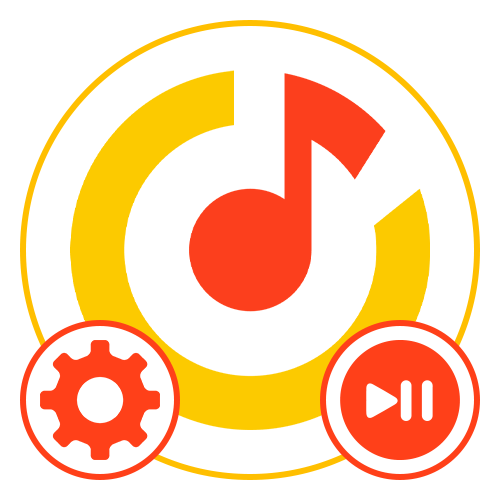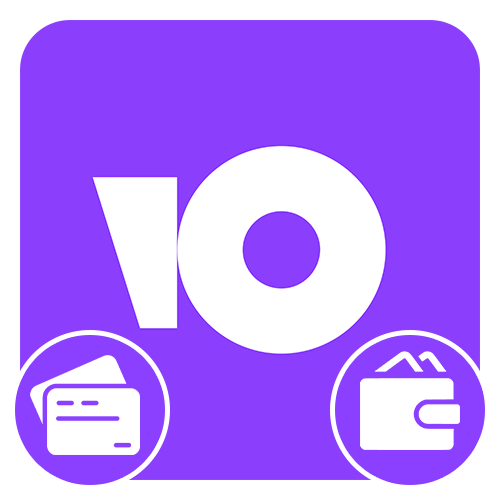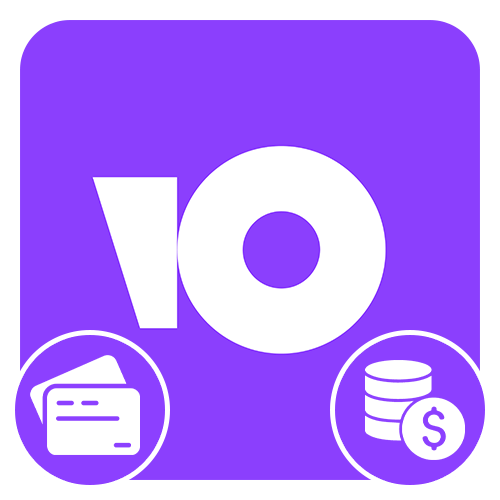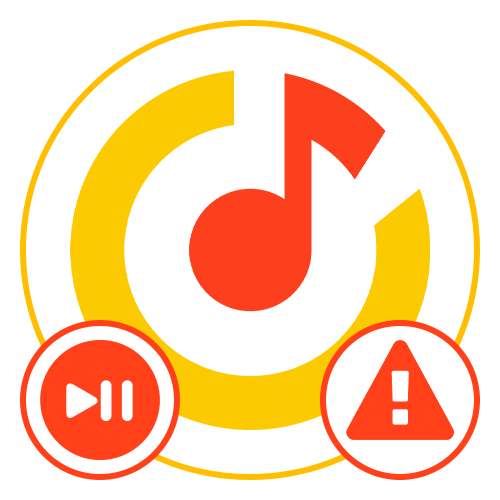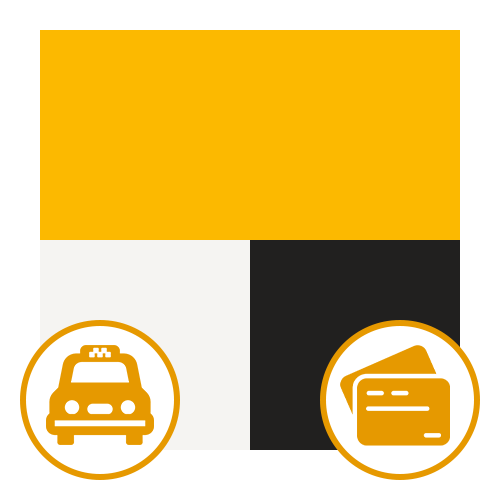Варіант 1: Веб-сервіс
Настільна версія сервісу надає всі основні можливості, включаючи прослуховування композицій і подкастів, а також інструменти для управління списками відтворень. Відразу відзначимо, що тут, на відміну від далі розглянутого мобільного клієнта, практично всі функції доступні спочатку без додаткових вимог.
Оформлення підписки
Щоб використовувати доступні на сайті функції в повній мірі, не стикаючись при цьому з рекламою і низькою якістю звучання, необхідно заздалегідь провести підключення підписки. Для цього, в свою чергу, буде потрібно авторизація через меню в правому верхньому куті головної сторінки.
Детальніше: оформлення підписки на Яндекс.Музику з комп'ютера
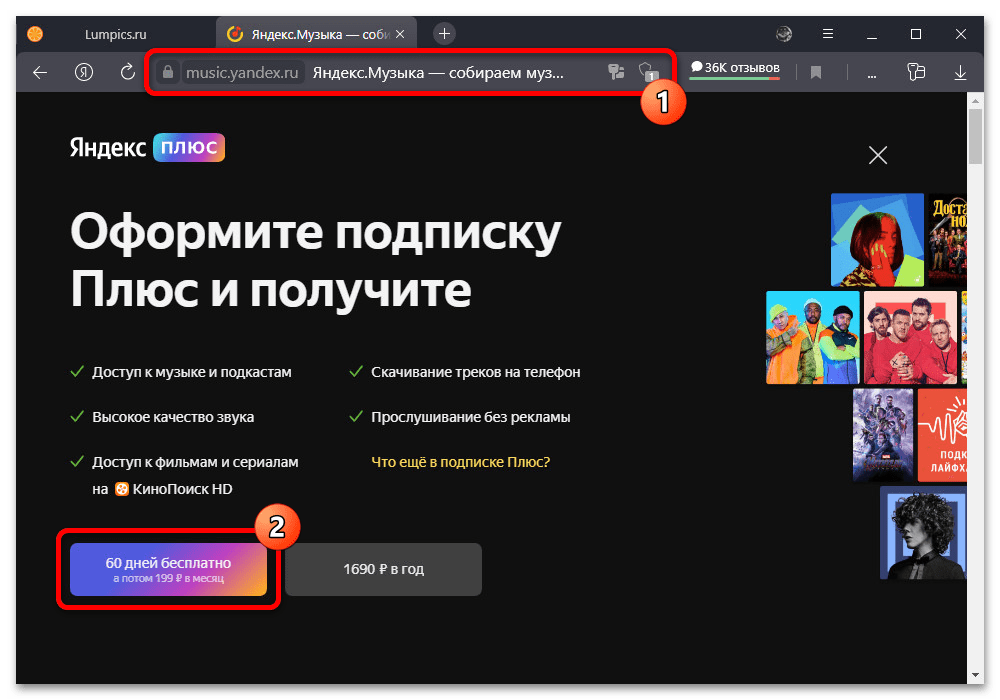
Підписка спочатку надається безкоштовно, проте для підключення все ж необхідно буде вказати дані банківської карти, баланс якої повинен становити не менше 11 рублів. Також в якості альтернативи можете скористатися мобільним клієнтом, щоб зробити підключення через Apple Pay або Google Pay і згодом авторизуватися на ПК.
Детальніше: відключення підписки Яндекс Плюс з комп'ютера
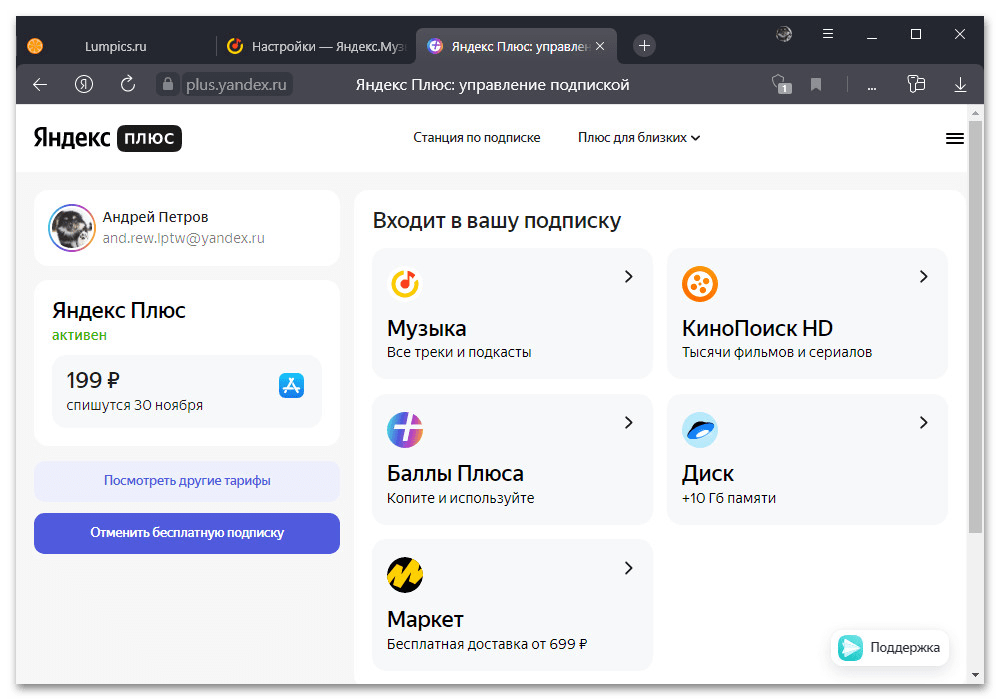
В майбутньому управляти підпискою можна на окремій сторінці, так як вона безпосередньо пов'язана не тільки з розглянутим сервісом, але і з багатьма іншими. Звичайно ж, через це відключення або зміна тарифу однаково вплине на всі сервіси Яндекса, включені до складу підписки Плюс.
Налаштування облікового запису
Для зручності використання сервісу у внутрішніх " Налаштуваннях» можна знайти безліч корисних параметрів, пов'язаних як зі стилем оформлення плеєра, так і з уподобаннями. Щоб потрапити на потрібну сторінку, виконайте авторизацію, натисніть по фотографії профілю в правому верхньому куті і виберіть »Налаштування" .
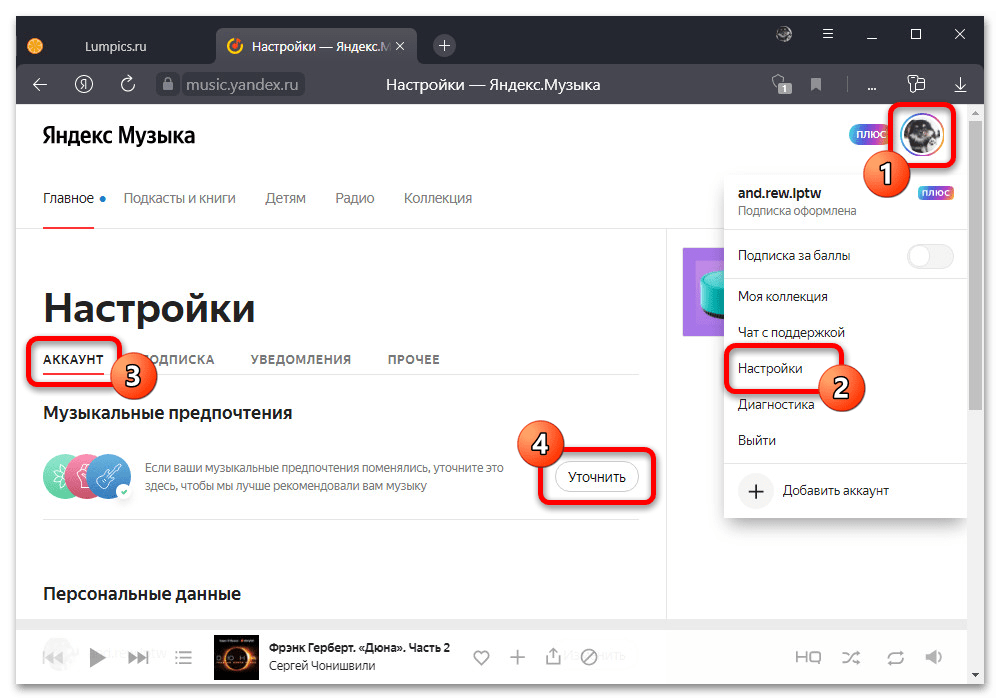
На стартовій вкладці " рахунок» в рамках блоку " музичні уподобання» можна натиснути кнопку " уточнити» , щоб перейти до параметрів рекомендацій. Тут необхідно виставити мітки поруч з найбільш цікавими для вас напрямками, підібраними на основі наданої інформації.
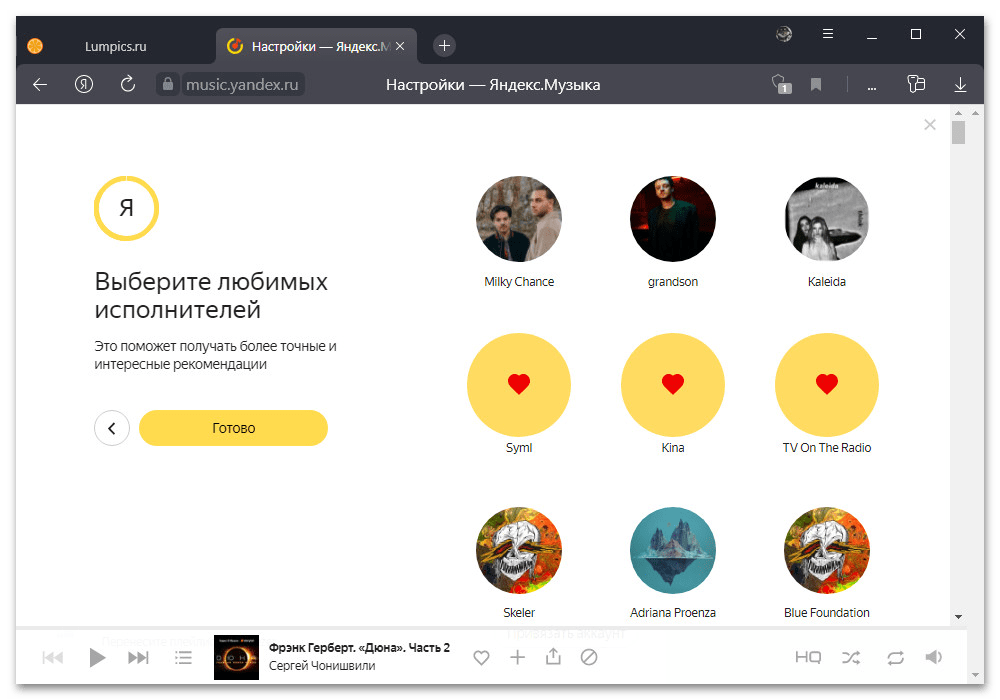
Якщо вами раніше використовувалися сервіси Deezer і Last.fm, в рамках категорії " імпорт музичних колекцій» можете зробити підключення відповідного облікового запису. За рахунок цього в медіатеку будуть перенесені дані про прослуховування, що грають велике значення при складанні індивідуальних рекомендацій.
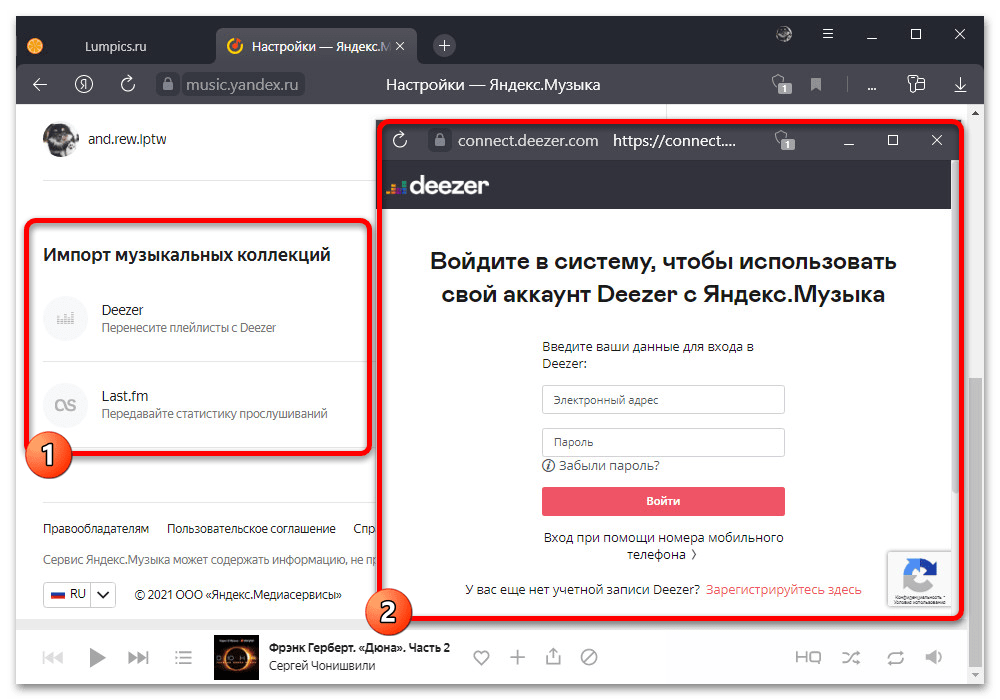
Розглянутий сервіс дозволяє не тільки працювати з композиціями безпосередньо, але і отримувати розсилки про ті чи інші події. Для включення або відключення даної можливості, в тому числі вибіркової настройки, перейдіть на вкладку»повідомлення" , виберіть " E-mail для повідомлень» і в блоці " Тип подій» встановіть потрібні мітки.
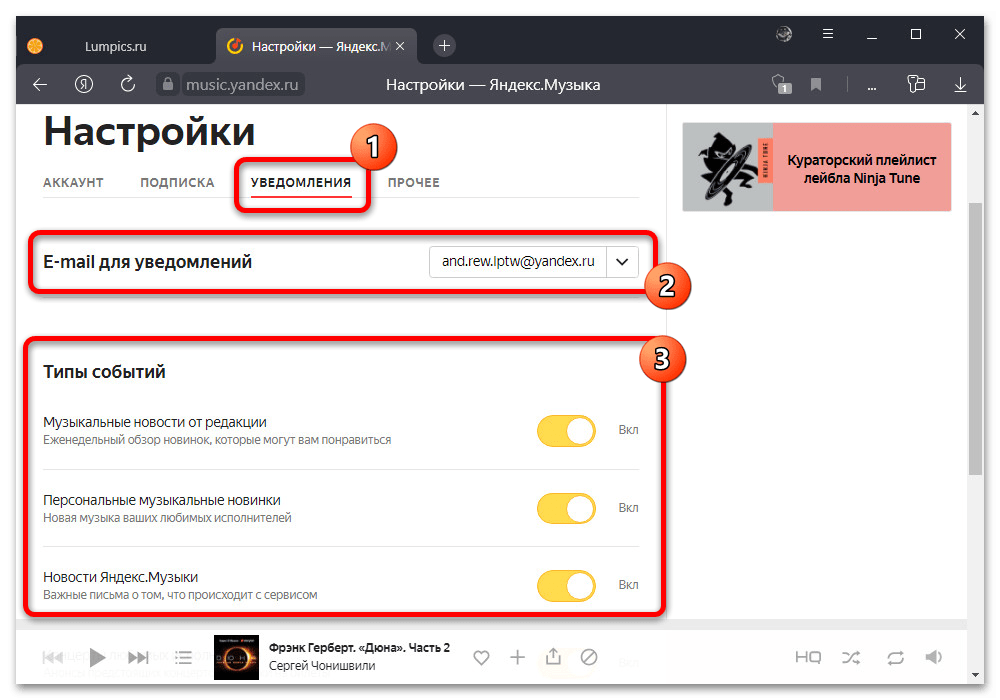
Остання вкладка»Інше" містить параметри, що впливають на зовнішній вигляд і принцип роботи основних елементів вбудованого музичного плеєра. Самим незначним є " Вид плеєра» , що впливає на невеликі косметичні зміни самого плеєра в нижній частині екрана.
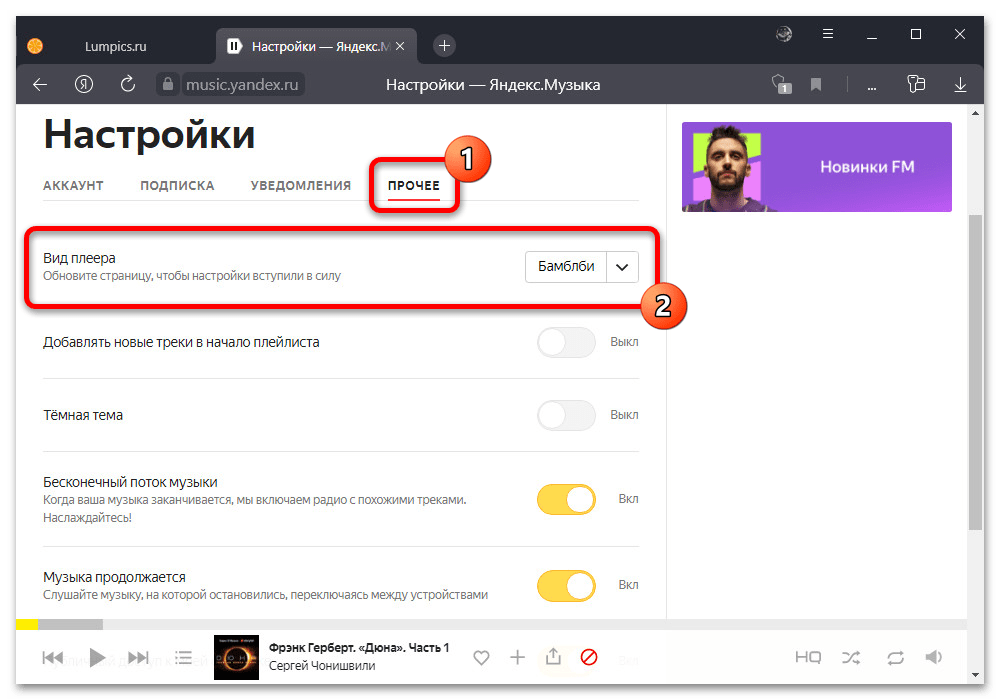
Параметр з промовистою назвою " темна тема» дозволить оновити оформлення всього сервісу відразу, виключивши яскравий білий фон на користь темного. Зміни застосовуються моментально без необхідності оновлення сторінки.
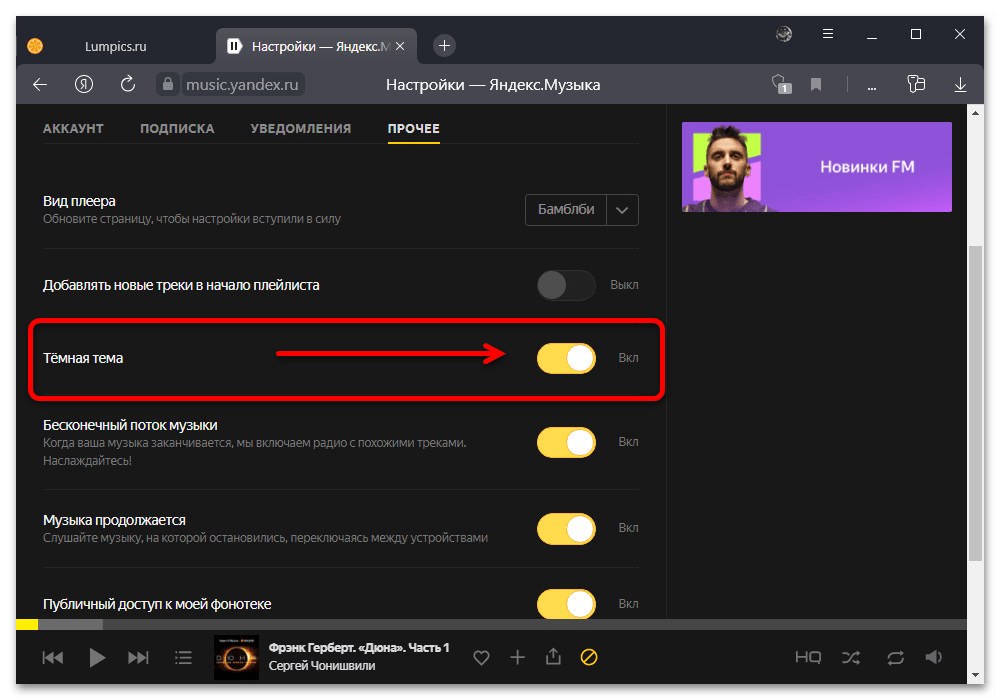
Залишилися Налаштування пов'язані безпосередньо зі списками відтворення, де функція " додати нові треки до початку списку відтворення» дозволить автоматично розміщувати композиції в самий початок обраної папки замість звичної останньої позиції. Це поширюється тільки на нові записи, робота з якими буде проводитися після включення опції.

Функція " нескінченний потік музики» включає радіо зі схожими треками по завершенні програвання, а " Музика продовжується» синхронізує прослуховування на різних пристроях. Таким чином, обидва параметри покликані зробити відтворення постійним, якою б версією сервісу ви не користувалися.

Особисту бібліотеку з аккаунта по необхідності можна зробити загальнодоступною, якщо включити опцію " публічний доступ до моєї фонотеки» у цьому випадку кожен доданий трек або плейлист зможуть прослуховувати інші користувачі.
Робота з бібліотекою
Ознайомитися зі списком треків, доступних на Яндекс.Музиці, можна на одній з вкладок на головній сторінці сервісу, де представлені як окремі плейлисти за жанром або рекомендаціями, так і просто нові релізи. За необхідності також можете використовувати пошук в правому верхньому куті, якщо потрібно знайти певного композитора або запис.
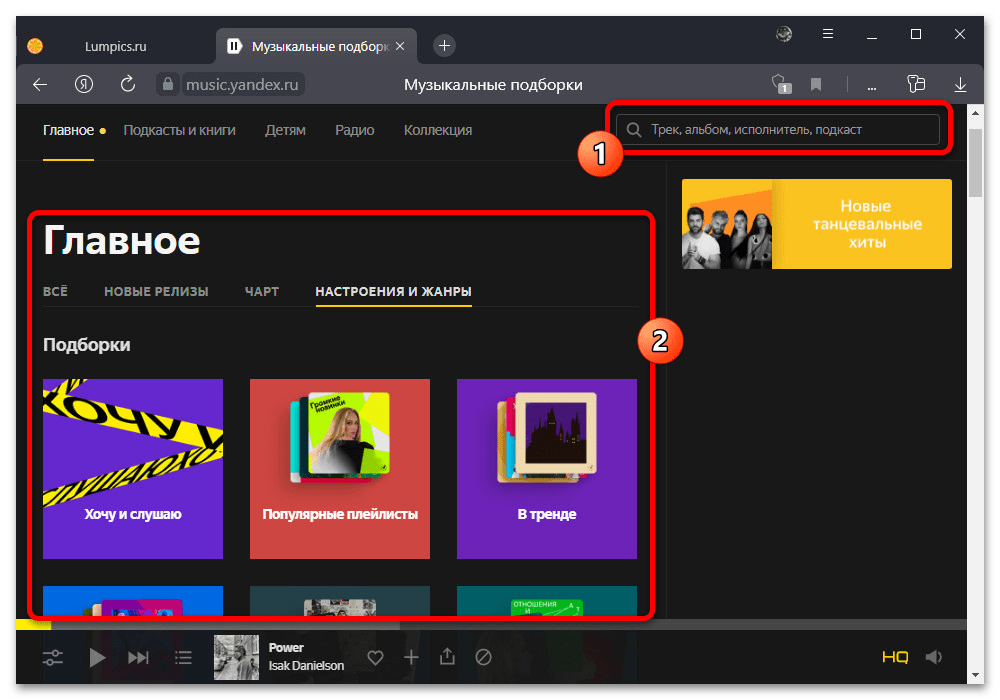
За допомогою функції «Моя хвиля» , що з'явилася порівняно недавно, можете моментально почати відтворення найбільш підходящих під ваші уподобання записів. Для цього достатньо буде клікнути по відповідному блоку на головній сторінці.
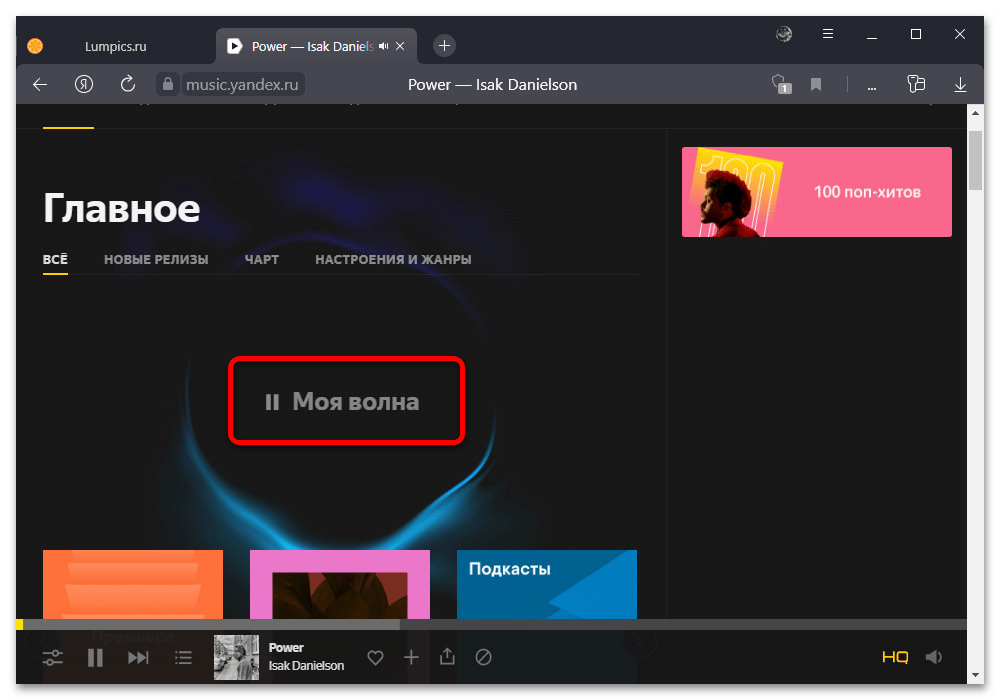
У загальній бібліотеці сервісу представлена не тільки музика, а й подкасти, розміщені на окремій вкладці, де також працюють рекомендації. Кожен знайдений тут плейлист або певний трек може бути доданий у власну колекцію.
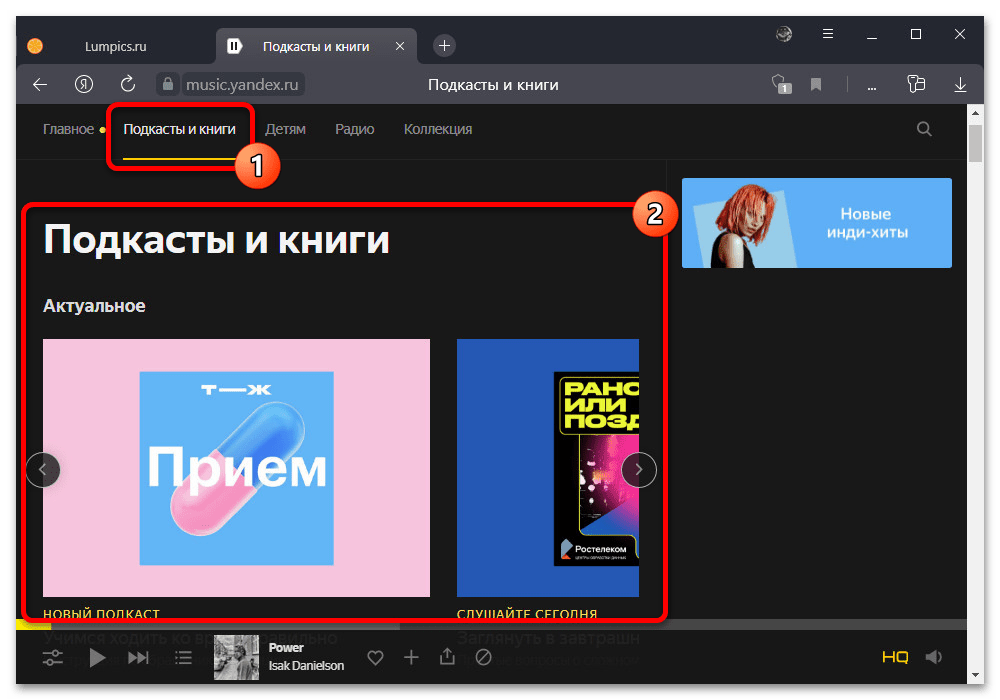
На сторінці»Радіо" , як можна здогадатися, розташовуються радіостанції для онлайн-прослуховування і розділені за уподобаннями. Зверніть увагу, що «Моя хвиля» технічно є повноцінною радіостанцією.
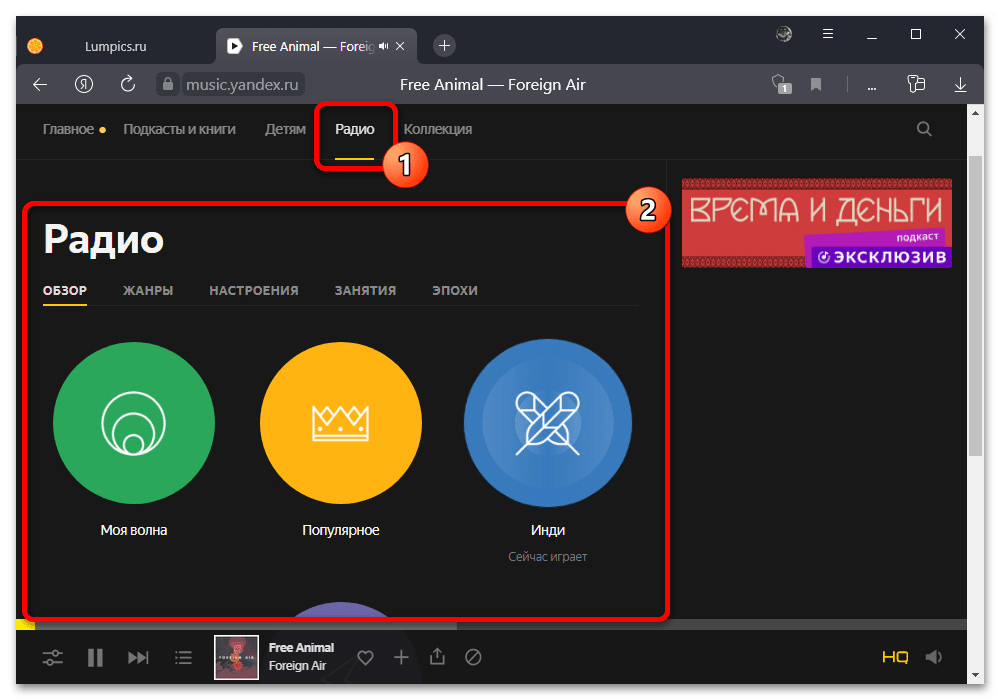
Остання вкладка «колекції» об'єднує в собі всі коли-небудь прослухані або збережені треки з автоматичним поділом за кількома категоріями. Єдина заслуговує тут уваги можливість, це створення нових плейлистів, що робиться шляхом натискання кнопки «+» .
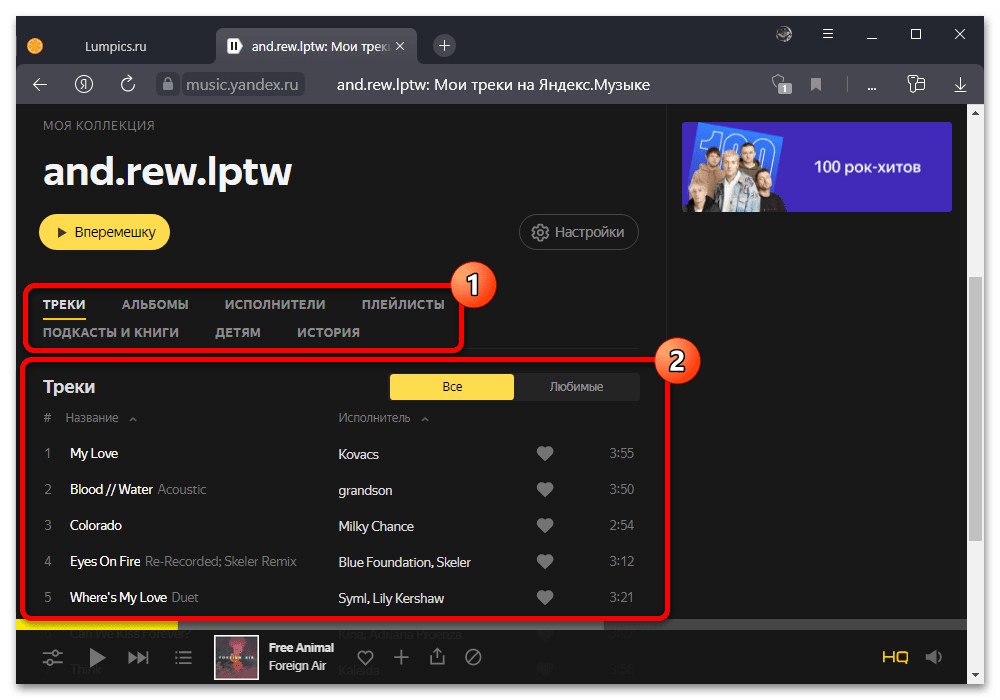
Створення папки здійснюється на окремій сторінці, де можна відразу вибрати доріжки з фонотеки, вказати назву і завантажити обкладинку. Крім того, папка може бути додана в " мою колекцію» або прихована від очей інших користувачів, які б параметри не були виставлені в налаштуваннях облікового запису.
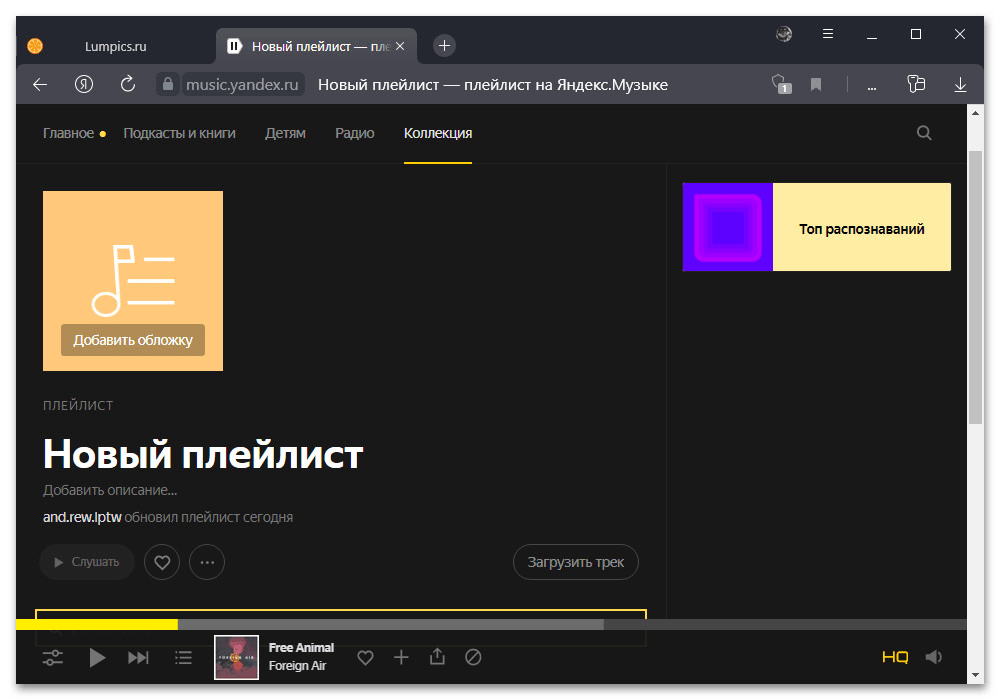
Кожен окремий трек або папка має власне спливаюче меню при наведенні курсору миші на відповідний блок, де доступна функція відправки, збереження в обране і виключення з рекомендацій. В цілому, це навряд чи відрізняється від аналогічних елементів управління плеєра.
Прослуховування музики
Основна можливість сервісу, а саме прослуховування композицій, здійснюється за допомогою нижньої панелі, де одночасно доступні всі необхідні інструменти. Безпосередньо за саме відтворення і перемотування треків в рамках плейлиста відповідають кнопки в лівій частині зазначеного блоку.
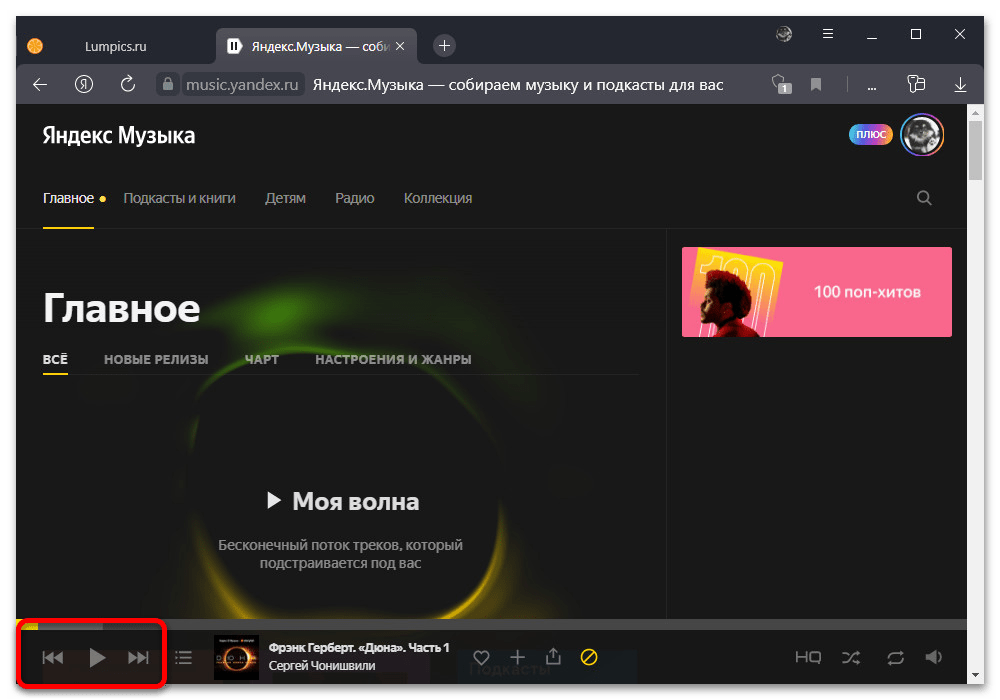
При натисканні розташованої поруч іконки списку можна подивитися поточну " черга прослуховування» і »історію" на відповідних вкладках. Крім того, тут доступна функція збереження черги в якості окремого плейлиста і моментальна очищення інформації.
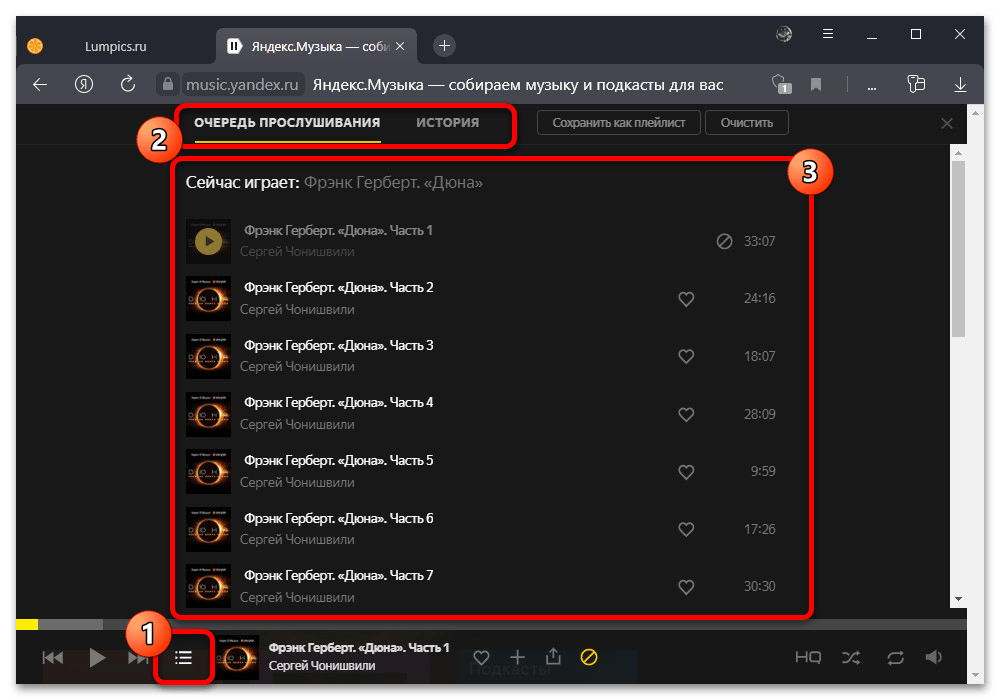
За допомогою центральної області на нижній панелі, де зазвичай відображається назва треку і обкладинка альбому, можна перейти до докладної інформації про композицію. Те ж саме відноситься і до Виконавця, кожен з яких має власну картку на Яндекс.Музика.
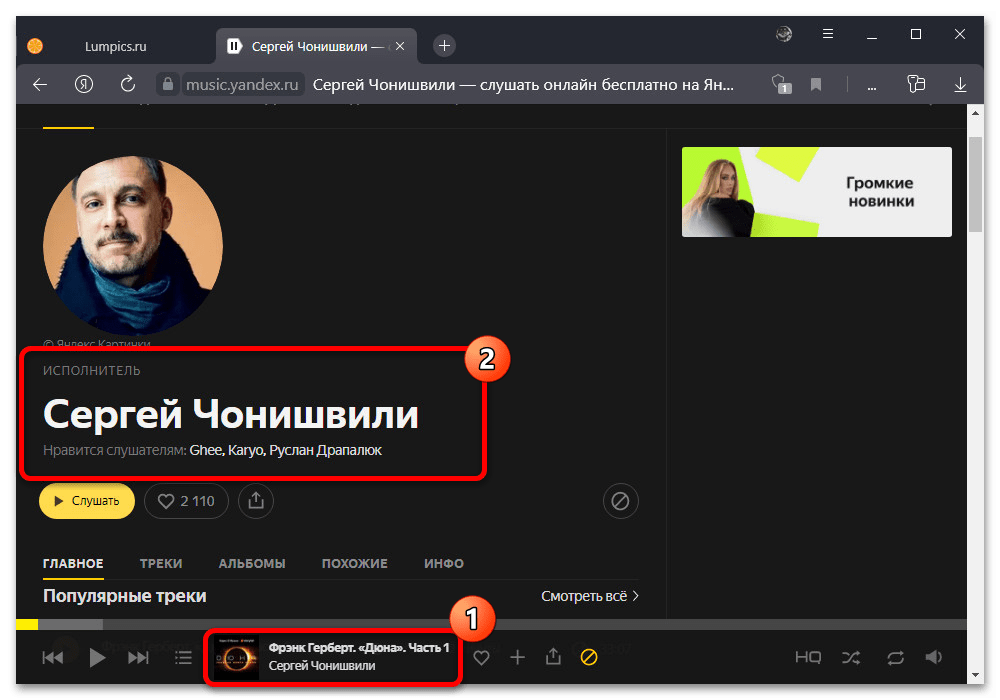
Якщо вам сподобалася та чи інша композиція, можете зробити додавання в загальну колекцію за допомогою кнопки із зображенням сердечка. Ідентична кнопка може бути знайдена не тільки на панелі плеєра, але і при наведенні курсору на запис в будь-якому іншому місці сервісу, про що ми детально розповідати не будемо.
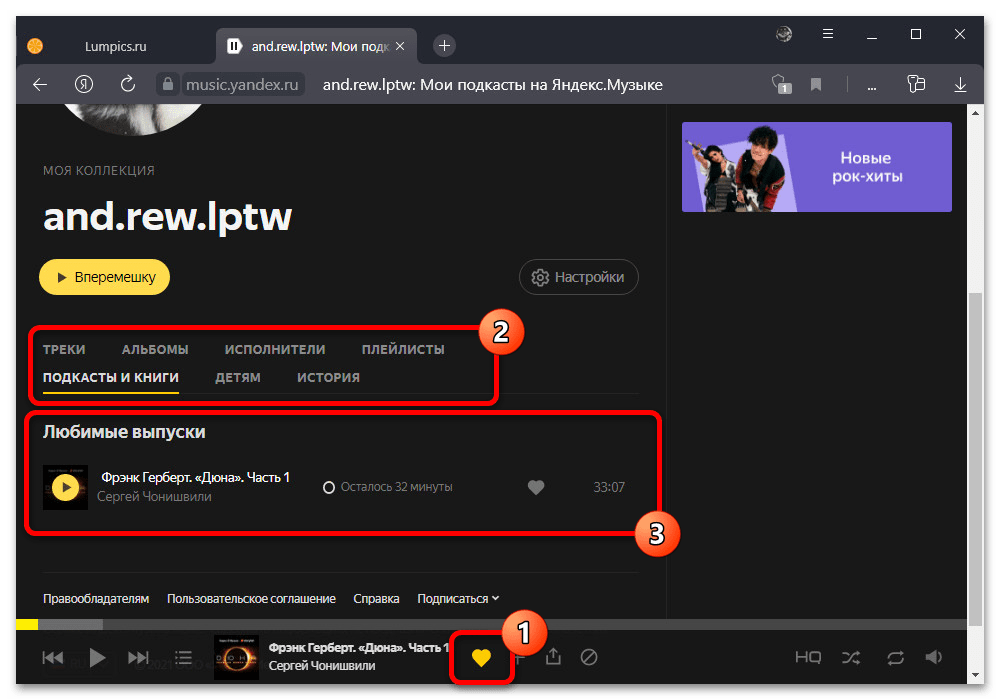
Щоб додати подкаст або музику до певного списку відтворення, скористайтеся кнопкою «+» на тій же панелі. В цьому випадку можна буде як вибрати існуючу папку, так і створити нову, вказавши назву в нижнє поле і натиснувши «Enter» на клавіатурі.
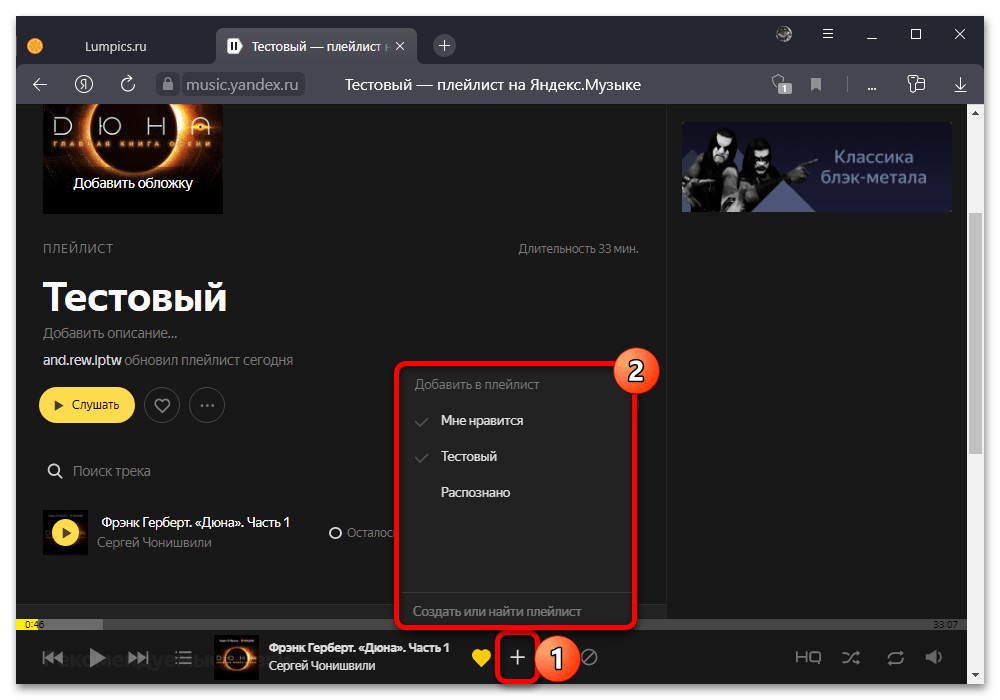
Решта два варіанти в межах категорії призначені для швидкого отримання посилання на певний трек та видалення композиції з рекомендацій. У другому випадку дію можна буде скасувати тільки при повторному відтворенні і натисканні ідентичною кнопки.
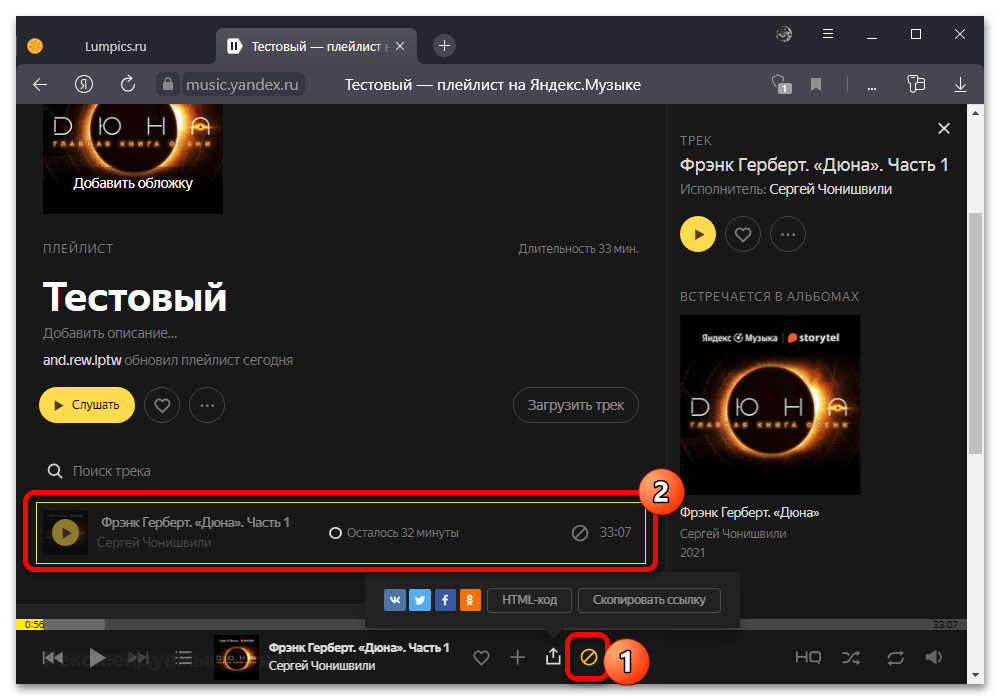
Підвищити якість звуку, що доступно тільки при наявності підписки, можете за допомогою іконки «HQ» в правій частині плеєра. Це призведе до появи відповідного повідомлення, в той же час, не вимагаючи оновлення вже довантаженого кеша.
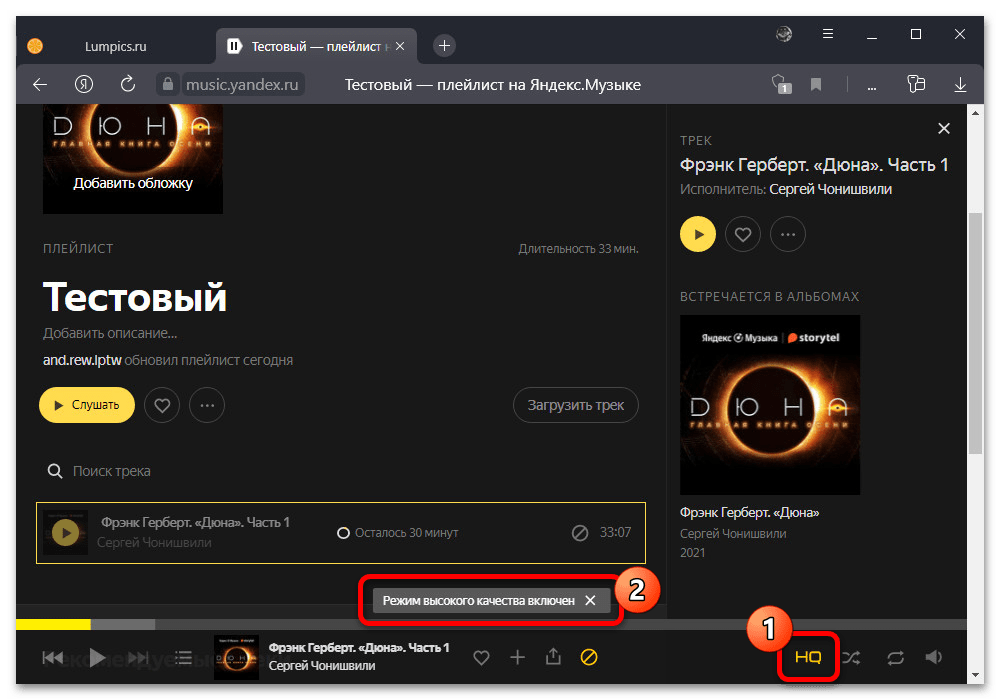
Додаткові параметри в тій же області екрану, як неважко здогадатися по значках, дозволяють почати відтворення треків у випадковому порядку або включити автоматичний повтор. Сам же статус відтворення відображається над усіма представленими функціями у вигляді смуги.
Налаштування звуку
При прослуховуванні музики величезне значення відіграє не тільки висока якість аудіодоріжки, але і правильно підібрані параметри еквалайзера. Спочатку фільтри відключені, що можна виправити шляхом наведення курсора миші на значок звуку в нижній правій частині екрана і подальшого натискання відповідної кнопки.
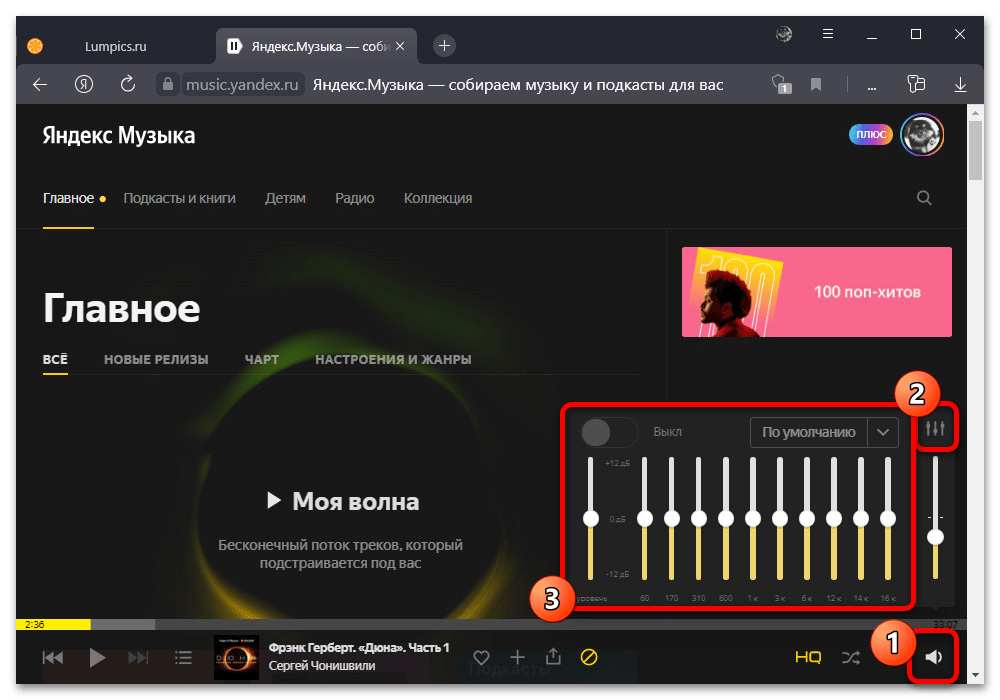
Розглядати кожен окремий параметр ми не будемо, так як навряд чи даний еквалайзер відрізняється від аналогічних засобів, але відзначимо, що настройки зі стандартного набору можуть бути обрані зі списку, а саме по собі включення здійснюється за допомогою окремого повзунка.
Варіант 2: Мобільний додаток
Офіційний мобільний клієнт Яндекс.Музики надає практично той же набір можливостей і навіть кілька додаткових функцій, включаючи офлайн-прослуховування. При цьому в даній версії сервісу в будь-якому випадку буде потрібно заздалегідь створений єдиний аккаунт компанії.
Оформлення підписки
На відміну від веб-сайту, мобільний додаток не можна запустити і вже тим більше використовувати без попереднього оформлення єдиної підписки Плюс. Найпростіше це зробити прямо на головній сторінці програми, скориставшись аккаунтом Google або Apple, або виконавши підключення через оператора стільникового зв'язку.
Детальніше: оформлення підписки на Яндекс.Музику з телефону
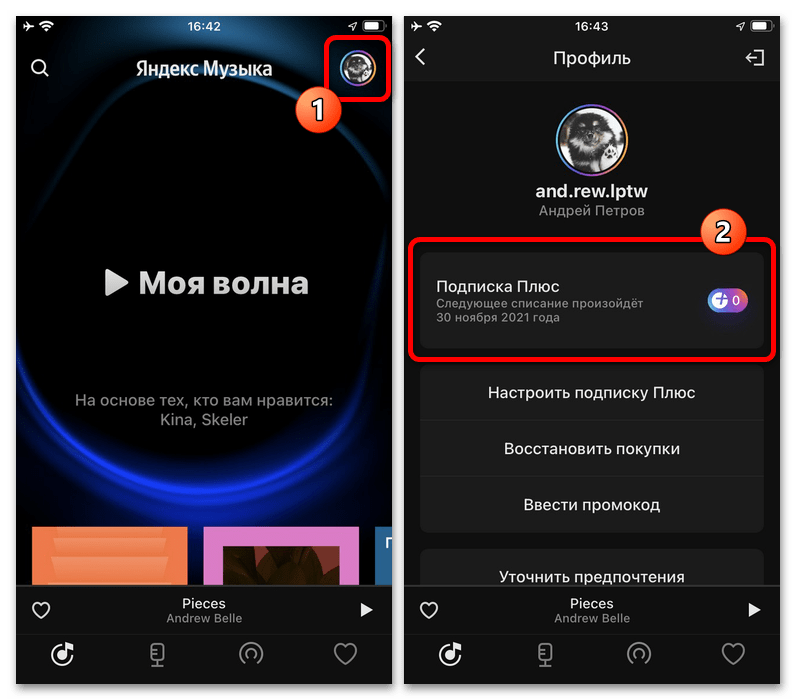
Успішно оформлена підписка в майбутньому також може бути відключена або змінена через налаштування Програми. Щоб це зробити, необхідно торкнутися фотографії профілю в правому верхньому куті екрану і торкнутися блоку «Підписка Плюс» .
Детальніше: відключення підписки Яндекс Плюс з телефону
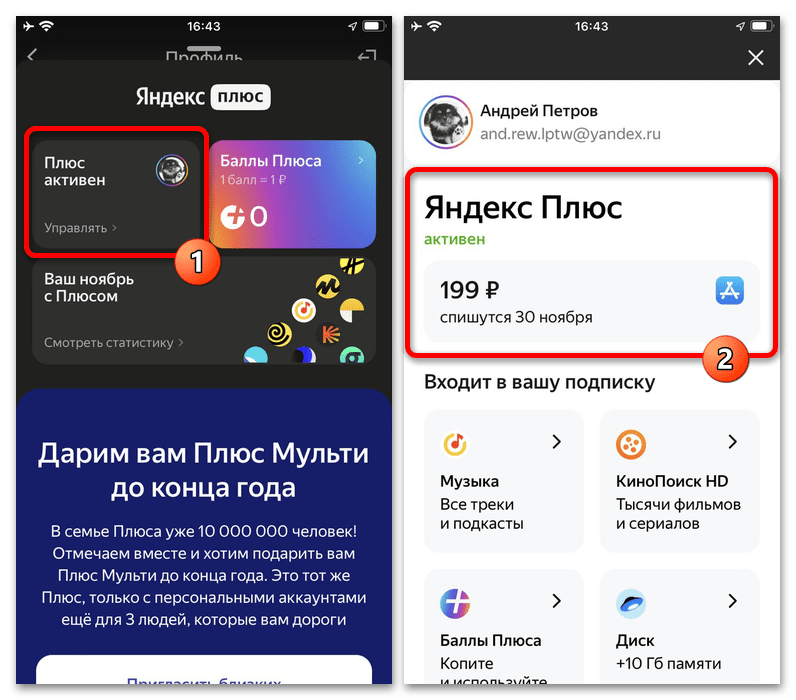
Саме по собі списання коштів за підписку в будь-якому випадку здійснюється автоматично з використанням прив'язаної карти або системи безконтактних платежів. При скасуванні підписка все одно буде діяти аж до завершення поточного розрахункового періоду, навіть якщо був задіяний безкоштовний пробний період.
Загальні налаштування Програми
Мабуть, самим об'ємний за кількістю можливостей розділом офіційного мобільного клієнта є внутрішні настройки. Для переходу на потрібну сторінку необхідно в нижній частині екрана вибрати вкладку із зображенням сердечка і на верхній панелі торкнутися шестерінки.
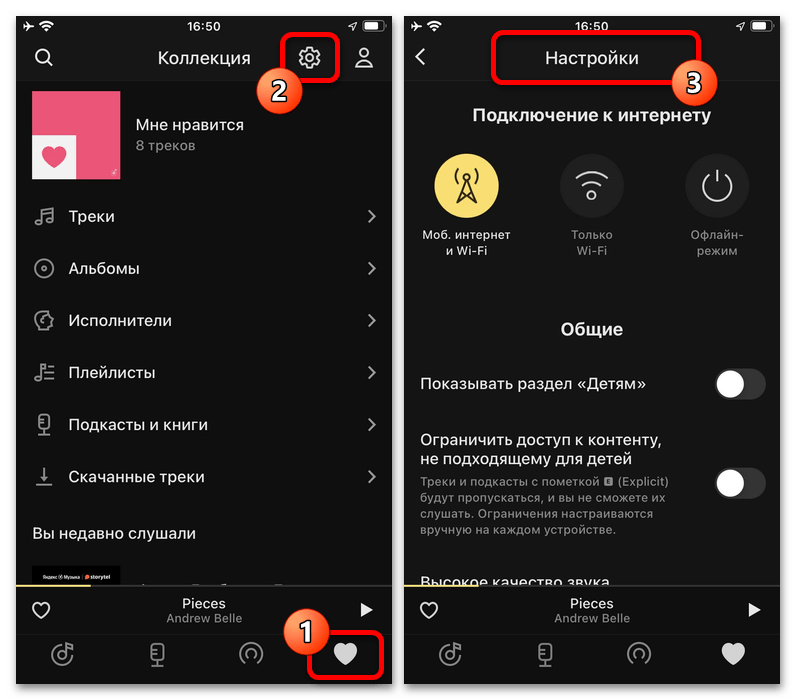
Управління мережею, через яку буде завантажуватися музика, відбувається за допомогою кнопок в рамках категорії " підключення до Інтернету» . Тут можна як вибрати мобільну мережу, так і зовсім задіяти офлайн-режим, який використовується для прослуховування без підключення до мережі.
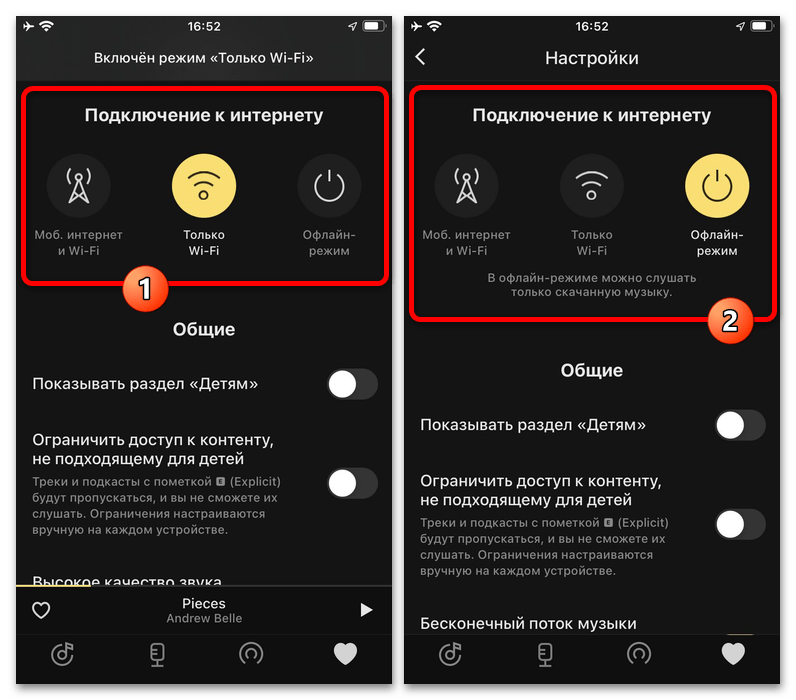
В рамках категорії «Загальні» можете включити опцію " обмежити доступ до вмісту, непридатного для дітей» , якщо пристроєм користуються діти. Ця функція, разом з окремим розділом »дітям" , дозволить відтворювати тільки безпечний контент.
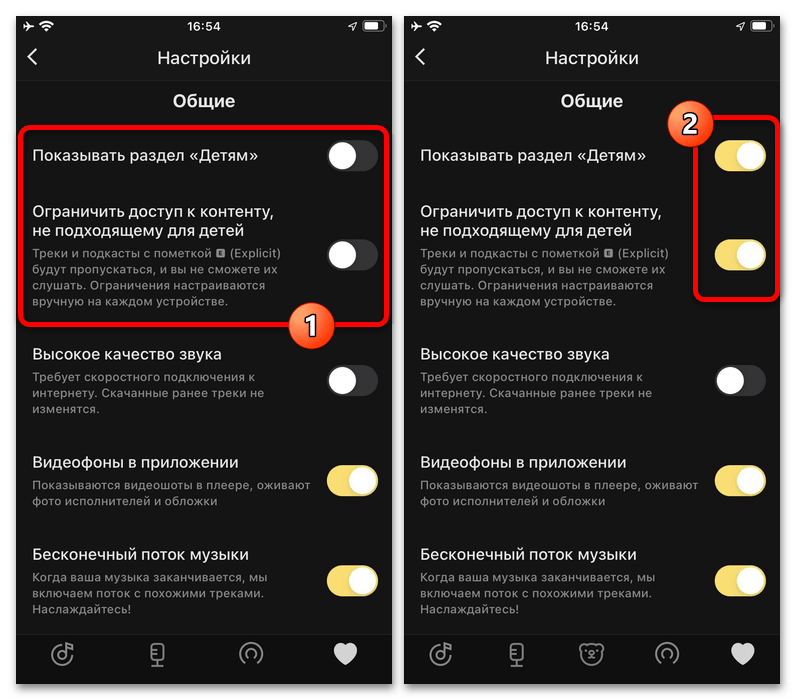
Щоб значно збільшити якість доріжок, можна включити " Висока якість звуку» , при цьому враховуючи, що споживатися буде більша кількість інтернет-трафіку. Якщо в процесі використання програми виникають труднощі з програванням, обов'язково спробуйте деактивувати даний пункт, так само як і наступний, що відповідає за легку анімацію обкладинок виконавців під час прослуховування композицій.
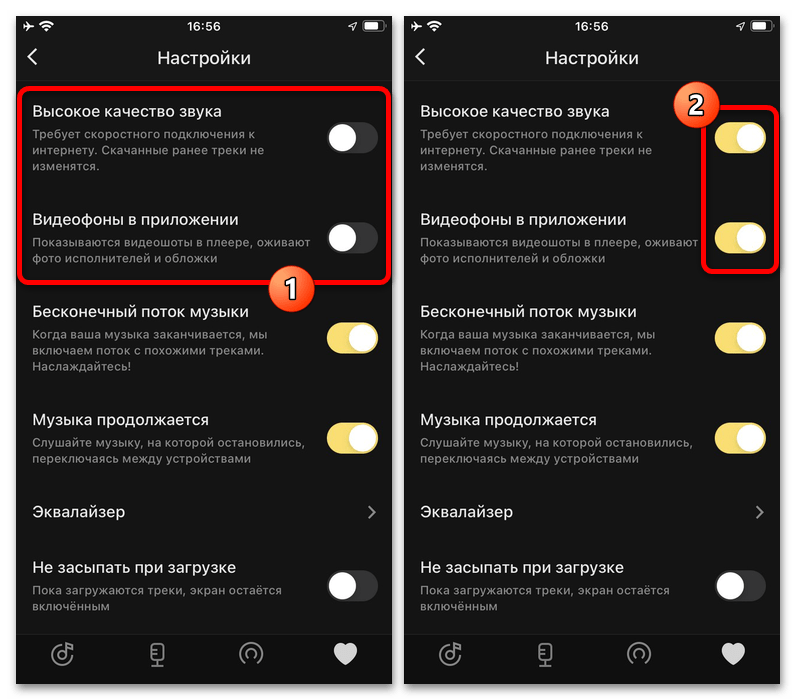
Опції " нескінченний потік музики» і " Музика продовжується» можна використовувати для постійного прослуховування треків. У першому випадку будуть автоматично відтворюється схожі композиції, тоді як у другому між різними пристроями буде встановлена Синхронізація.
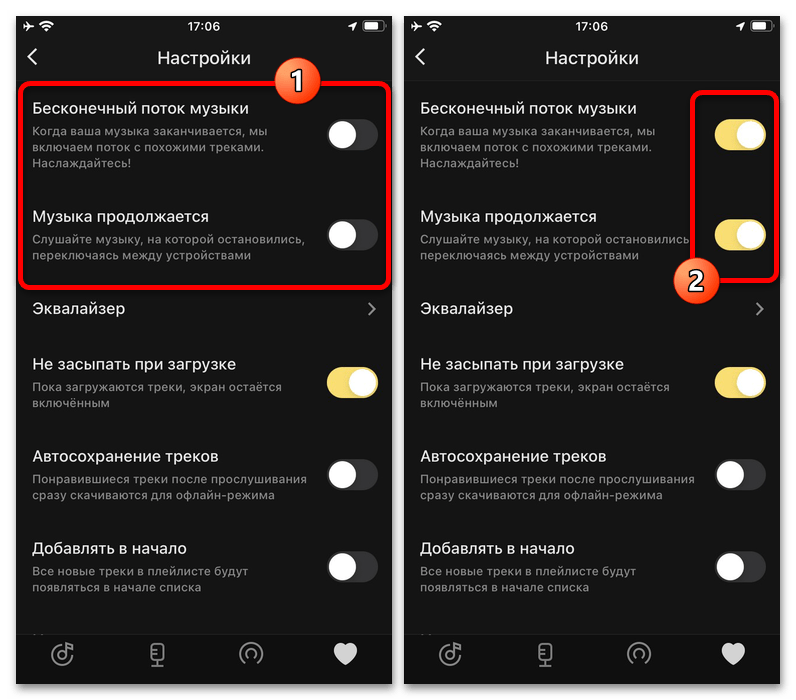
При включенні функції " не засинати при завантаженні» можна тимчасово деактивувати автоматичне затемнення екрану, тим самим виключаючи можливі помилки під час скачування записів на пристрій. Працювати це буде тільки при завантаженні, тоді як під час прослуховування екран все одно заблокується по системному таймеру бездіяльності.
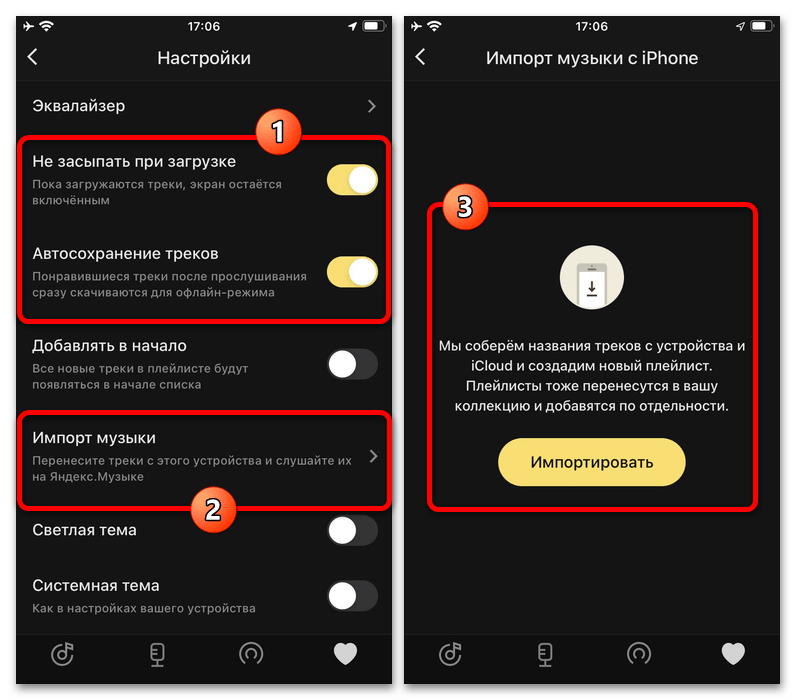
Якщо потрібно автоматично завантажувати всі відмічені сердечком доріжки на пристрій, можете включити функцію " автозбереження треків» , не забуваючи, що для цього потрібно багато місця у внутрішній пам'яті. У свою чергу, опцію " імпорт музики» можна використовувати, навпаки, для швидкого перенесення збережених на смартфоні записів в Яндекс.Музика.
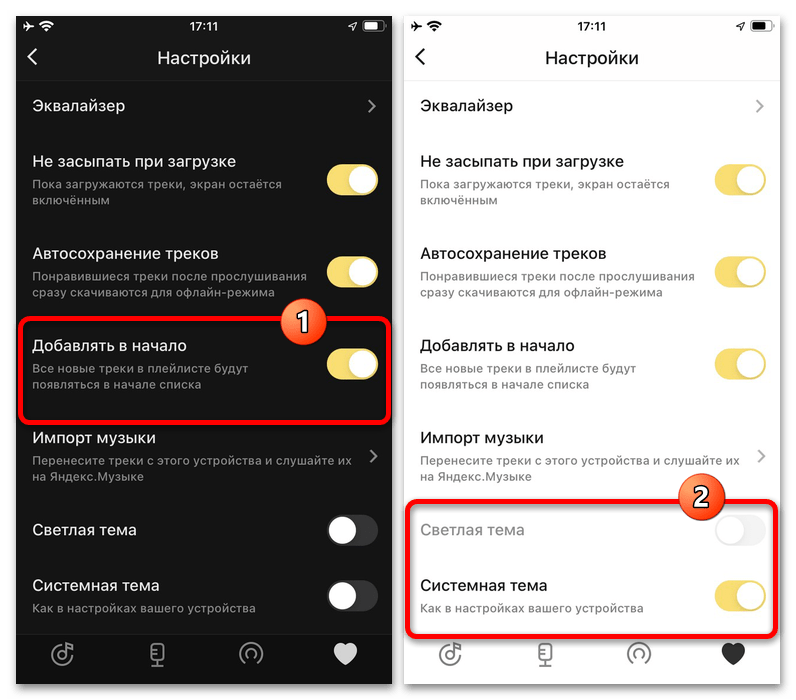
З параметрів, що впливають на роботу програвача, залишається опція «додати до початку» , що дозволяє виводити кожен новий трек в рамках плейлиста на першу позицію. Також в рамках категорії »Загальні" налаштувань особливої уваги заслуговують повзунки " світла тема» і «системна тема» , що змінюють основне оформлення клієнта.
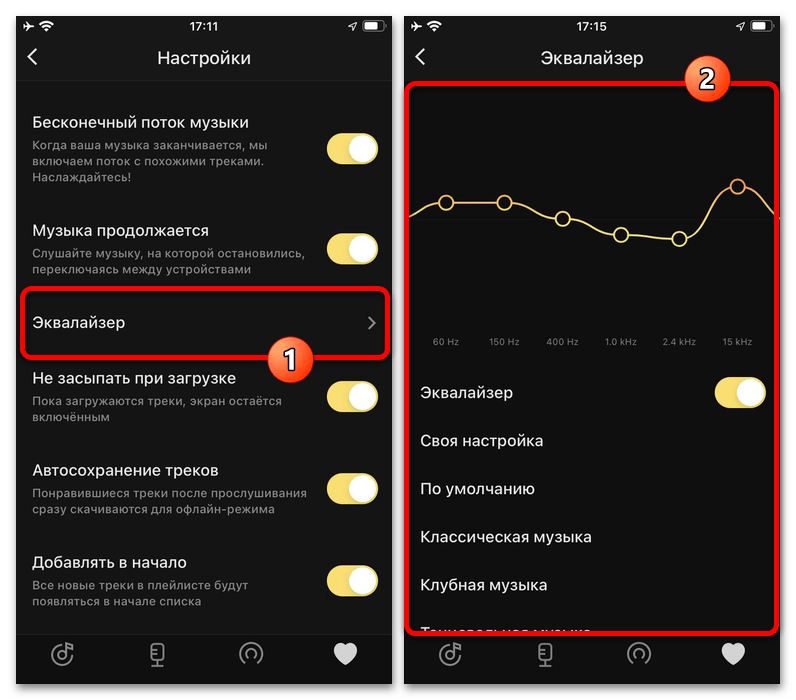
Останній залишився без уваги пункт «еквалайзер» , по суті, відноситься більше до плеєра, ніж налаштувань, і дозволяє змінити звучання будь-якої доріжки шляхом ручного налаштування або вибору пресету. Особливо це буде корисно на iOS, де немає окремих додатків з даною можливістю.
Налаштування сповіщень
В рамках тієї ж категорії з загальними настройками додатки передбачений окремий розділ»повідомлення" , що дозволяє включити розсилку про рекомендації відповідно музичними інтересами. Для включення функції необхідно буде надати доступ до системних налаштувань.
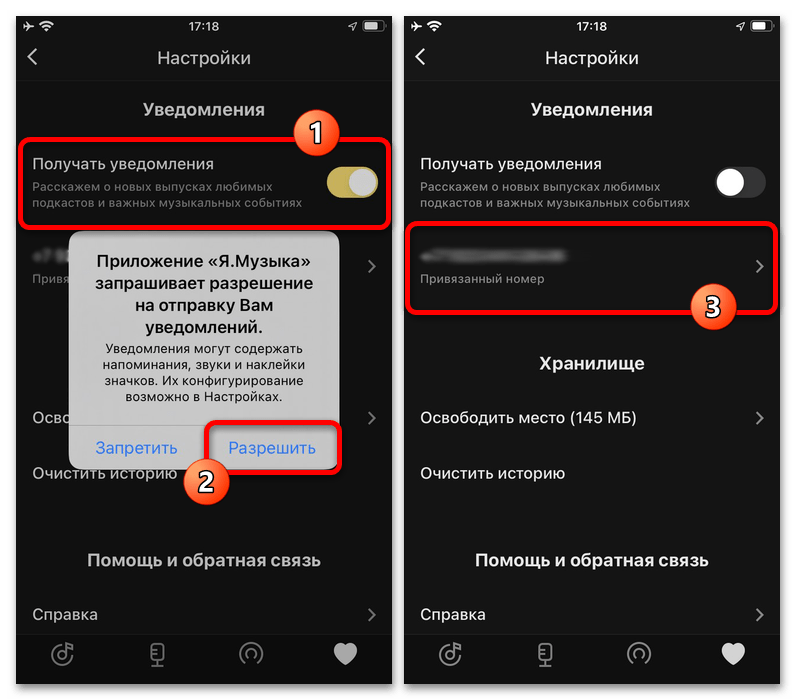
Крім самих повідомлень, тут же може бути змінений номер телефону, який використовується в єдиній облікового запису Яндекса. На жаль, повністю видалити дані не можна-тільки поміняти на інший вільний телефон.
Очищення внутрішнього сховища
Дані додатки по необхідності легко можна видалити, якщо раптом на пристрої не вистачає місця для зберігання більш важливої інформації. Щоб це зробити, потрібно перейти в Налаштування, знайти категорію «сховище» і скористатися кнопкою " звільнити місце» .
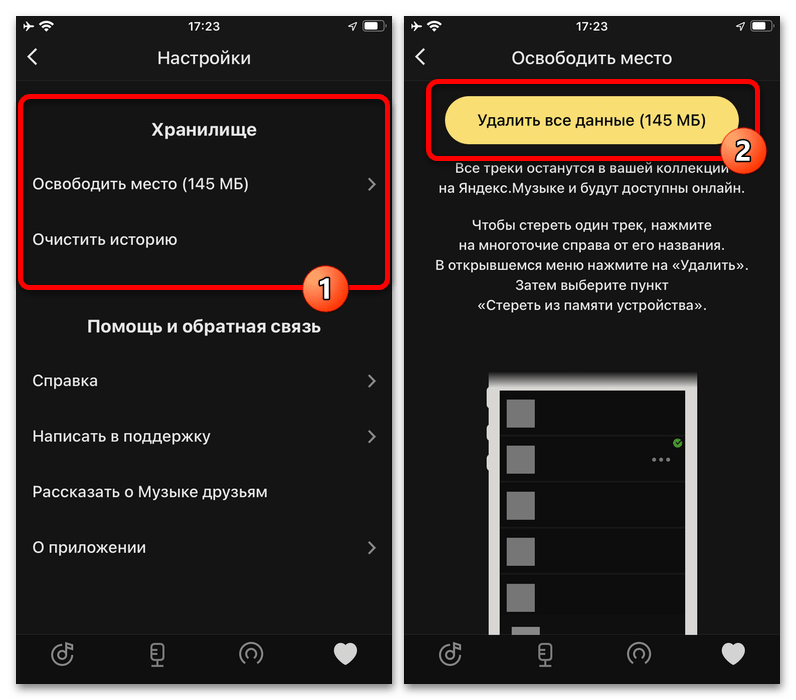
Крім місця у внутрішній пам'яті, через даний розділ можете провести очищення історії за допомогою відповідного пункту. Це видалить всю історію прослуховування, але лише на використовуваному пристрої.
Пошук музики
На відміну від веб-сайту, де пошук сильно обмежений, в додатку можна використовувати не тільки текстове поле, але і повноцінний аналог загальновідомого Шазама. Для цього необхідно торкнутися лупи в лівому верхньому кутку екрану і натиснути кнопку " розпізнати музику» .
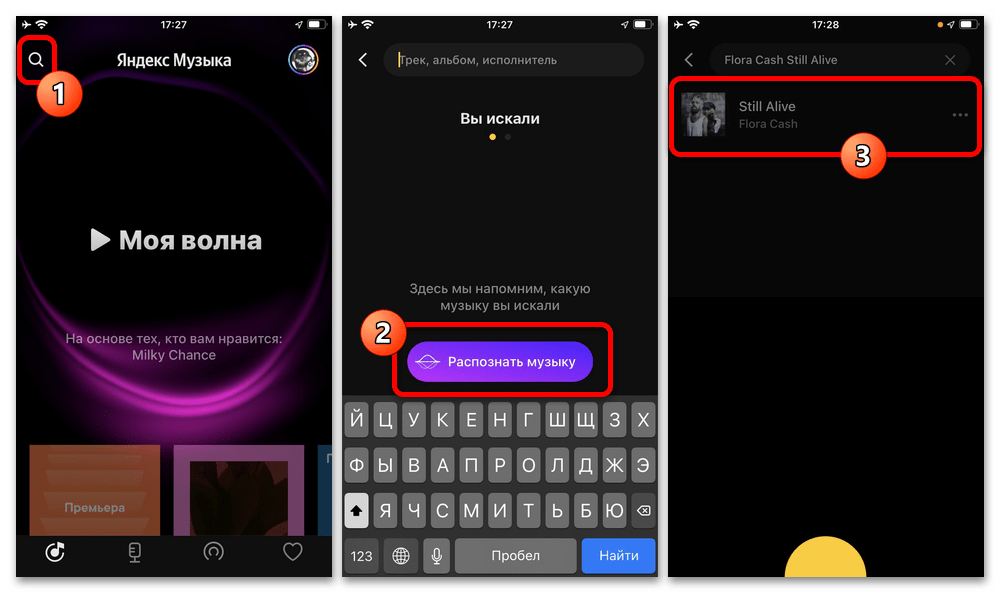
Кожен знайдений трек буде автоматично доданий в стандартний плейлист «розпізнано» і відобразиться на тій же сторінці програми, щоб можна було як почати прослуховування, так і перенести в відповідний розділ. Більше того, успішно розпізнані записи зберігаються в окремій історії.
Робота з бібліотекою
Якщо ви хочете просто слухати музику без пошуку певних композицій, зробити це можна прямо на головному екрані програми, торкнувшись кнопки «Моя хвиля» . В результаті почнеться відтворення в режимі Інтернет-радіо з урахуванням інтересів.
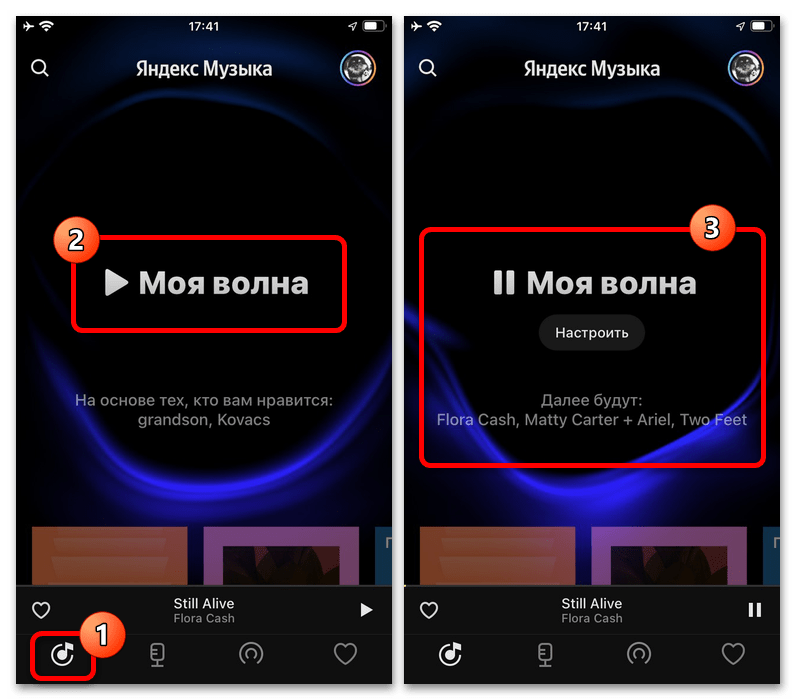
На тому ж головному екрані, так само як і в будь-якому іншому розділі мобільного клієнта, передбачено безліч стандартних добірок, частина яких безпосередньо залежать від історії попередніх прослуховувань, тоді як інші від популярності серед користувачів сервісу. Кожен окремий плейлист або трек можна додати у власну фонотеку за допомогою сердечка.
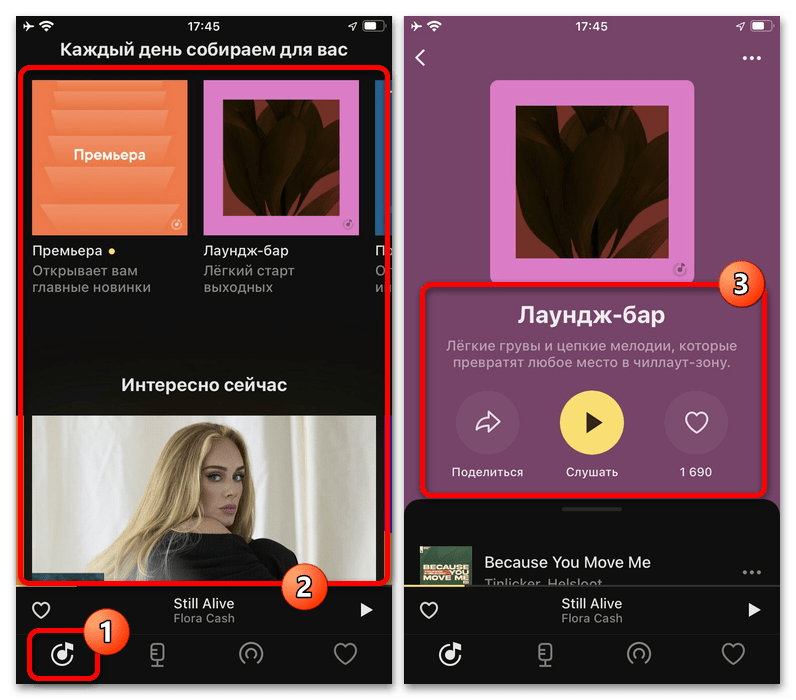
Крім музики, на окремій вкладці програми можна знайти " подкасти та книги» . Тут діють точно такі ж умови по частині рекомендацій, так само як і надаються інструменти для швидкого збереження.
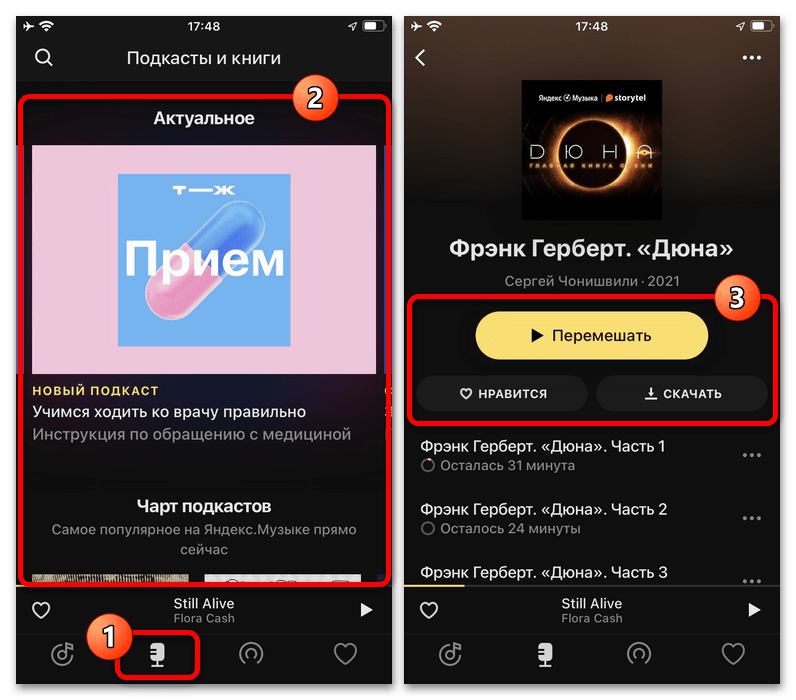
Щоб ознайомитися зі списком збережених або завантажених записів, можете перейти на вкладку із зображенням сердечка і вибрати потрібну категорію. Навіть у розділі «плейлисти» , на відміну від веб-версії, Налаштування більш обмежені.
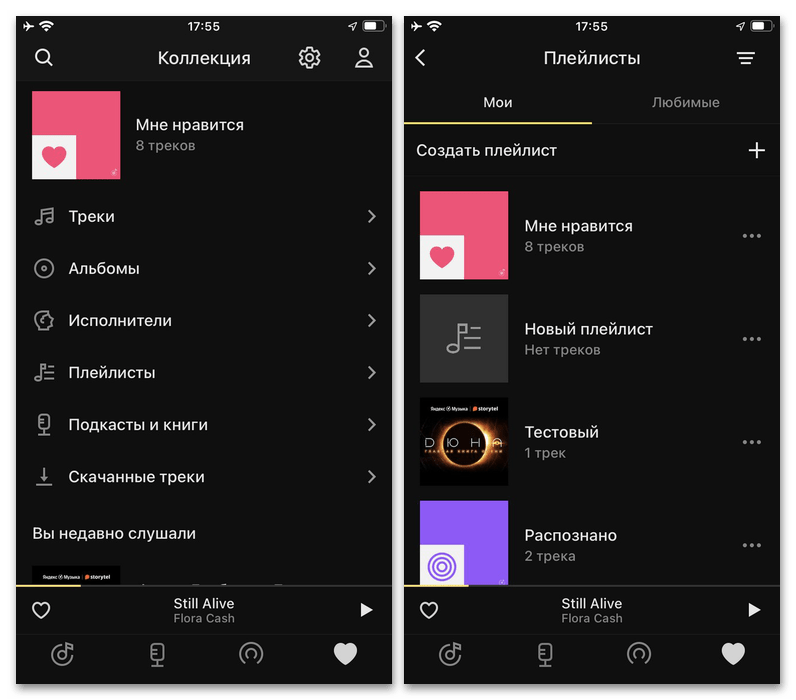
На жаль, в останніх версіях мобільного додатку були скасовані звичні радіостанції на користь згаданого раніше формату «Моя хвиля» . З цієї причини в бібліотеці більше немає вартих уваги можливостей.
Прослуховування музики
Основна можливість Програми нічого не вимагає – досить просто почати відтворення, управління яким здійснюється за допомогою мініатюрної копії плеєра. У той же час, при натисканні по будь-якій вільній області зазначеного блоку можна розгорнути більш просунутий варіант програвача.
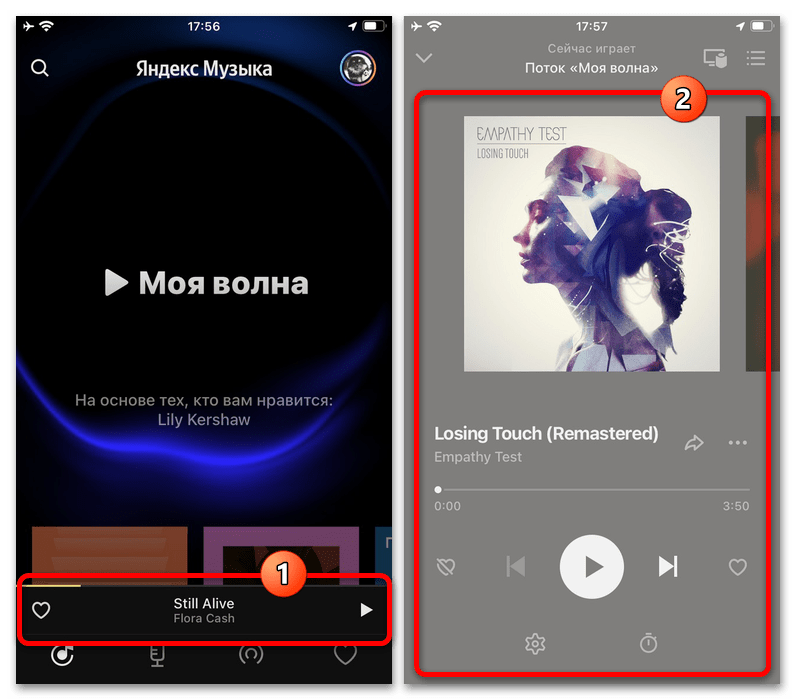
Для управління відтворенням використовуються кнопки в центральній нижній частині екрана і тонка смугу з індикаторами часу. Також швидко перейти до наступної музики або повернутися до попередньої можна свайпом обкладинки в відповідну сторону, але з деякими обмеженнями, наприклад, при прослуховуванні»моєї хвилі" .
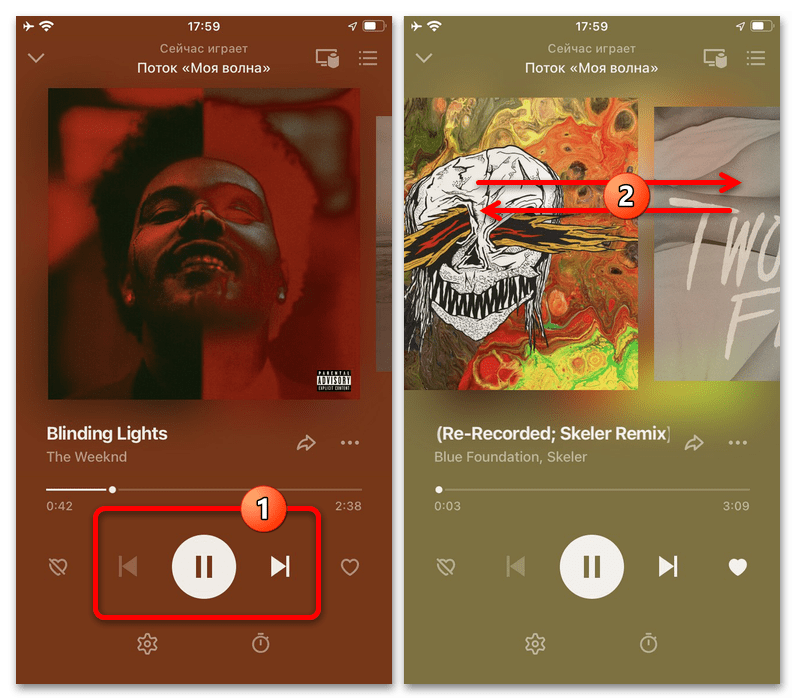
Відтворений в певний момент часу трек може бути збережений або видалений з особистої фонотеки шляхом натискання кнопки зі звичайним або закресленим сердечком. Крім цього, можна натиснути кнопку з трьома горизонтально розташованими точками і виконати додаткові дії.
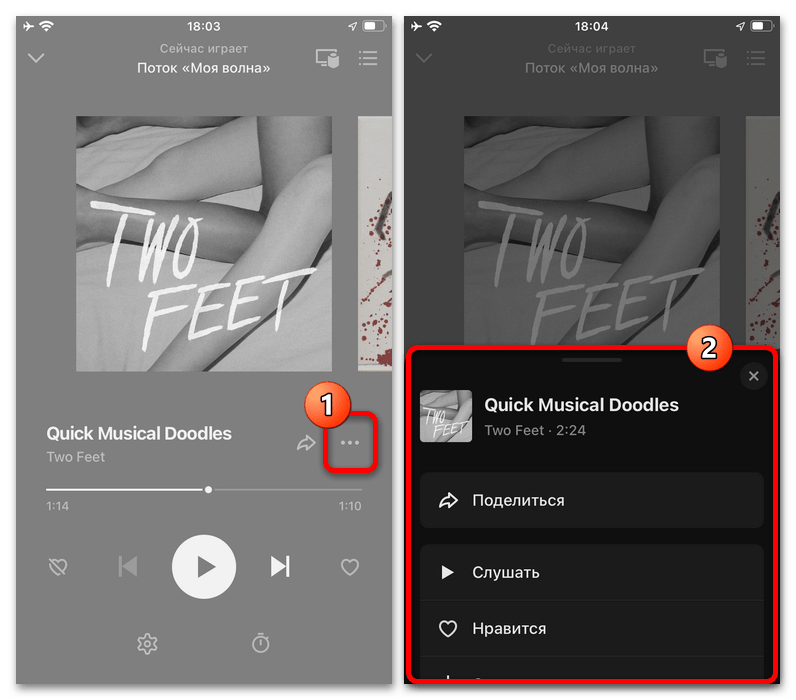
При виборі функції " додати до списку відтворення» трек можна додати до певної папки із загального списку колекцій на відповідній вкладці програми. Також можна навпаки перейти до оригінальної сторінки альбому або виконавця за допомогою опції " Перейти до Виконавця» або " Перейти до альбому» .
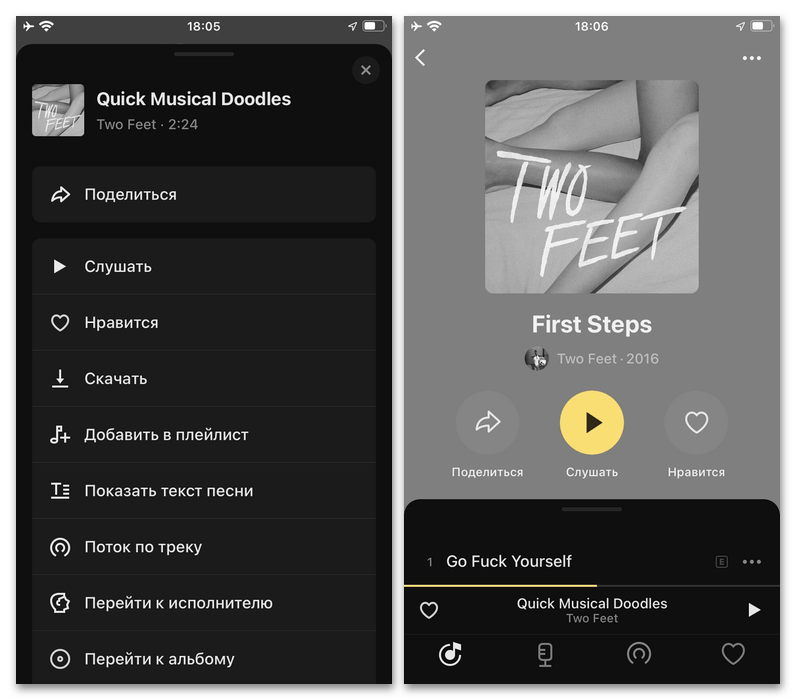
Щоб зберегти публікацію в локальному сховищі клієнта для подальшого прослуховування без Інтернету, скористайтеся опцією»завантажити" в тому ж меню. Зверніть увагу, що функція доступна не тільки для треків, але і для цілих плейлистів.
Детальніше: Офлайн-прослуховування Яндекс.Музика
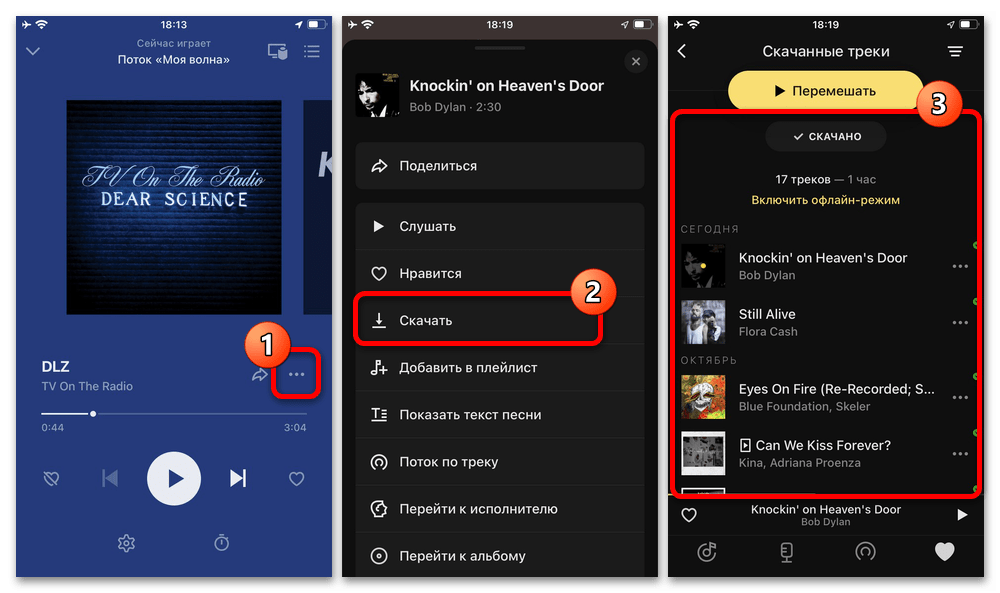
Якщо вами використовуються додаткові пристрої, в тому числі і Яндекс.Станція, можна почати трансляцію безпосередньо через додаток. Для цього в правому верхньому куті потрібно натиснути відповідну кнопку.
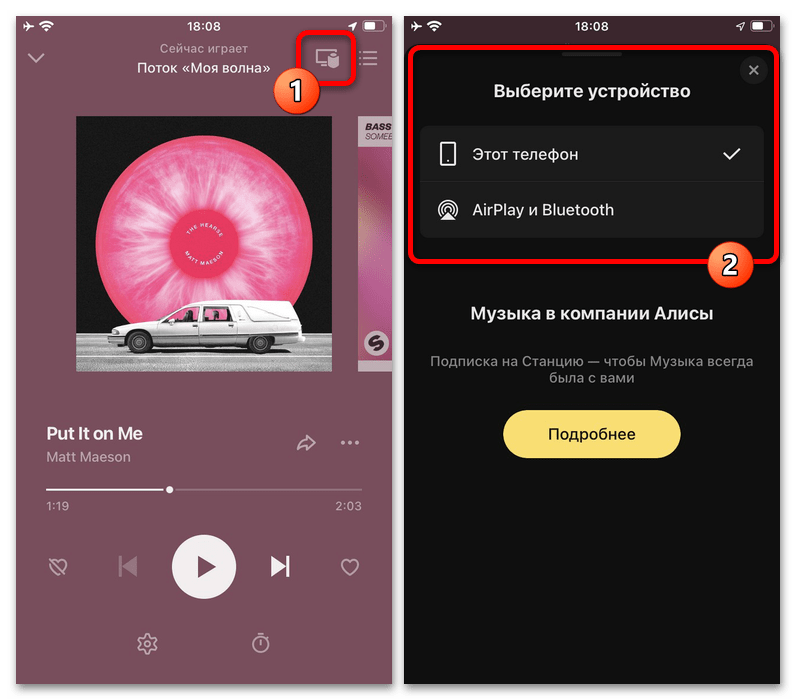
Сам по собі список поточного відтворення, включаючи історію прослуховування, можна знайти в поруч розташованому розділі. В даному випадку треки будуть відсортовані від найсвіжішого до найбільш старого в черзі відтворення.
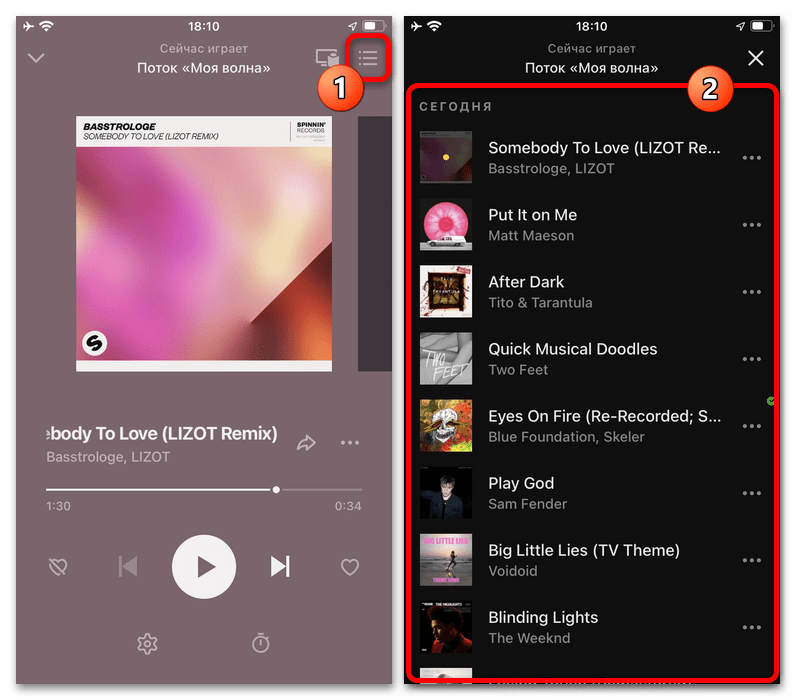
На головній сторінці плеєра також доступний «Таймер сну» , відкрити і налаштувати який можете при натисканні окремої кнопки в нижній правій частині екрана. Використовується ця функція для того, щоб автоматично відключити відтворення, наприклад, для економії заряду батареї при прослуховуванні Яндекс.Музики перед сном.
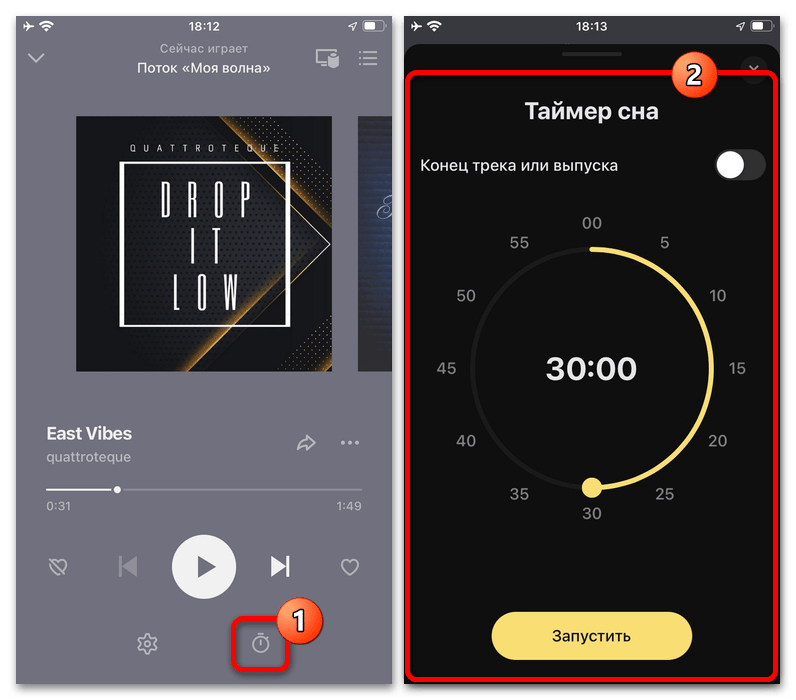
Окремої уваги заслуговують настройки, доступні при натисканні по значку шестерінки в лівій області екрану, де можна вибрати якість звучання і параметри еквалайзера. Виставлені в даному випадку значення автоматично вплинуть на всі композиції в додатку.
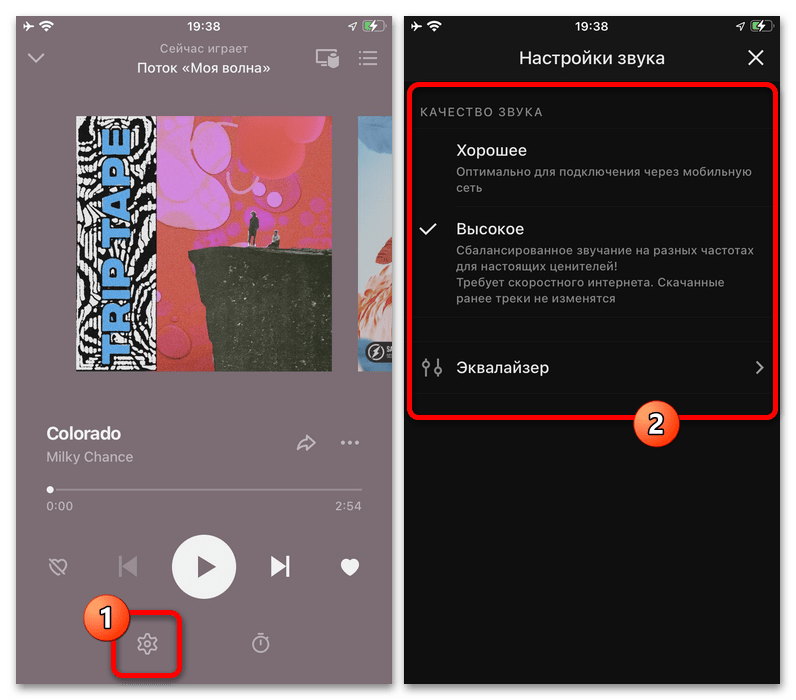
На завершення відзначимо, що деякі аспекти програми не були описані більш докладно, так як вимагають особистого ознайомлення в процесі реального використання. Однак, навіть враховуючи сказане, завдяки інтуїтивно зрозумілому інтерфейсу навряд чи виникнуть труднощі.